Установка процессора на материнскую плату: 3 простых шага
Установить процессор без помощи мастера не так уж и сложно. Главное — действовать аккуратно и неспеша, и тогда это сэкономит не только деньги, но и время, которое можно было бы потратить на визит компьютерного специалиста. Как и что правильно делать, можно узнать ниже.
Снимаем старый процессор с материнской платы
Если существует задача не сборки компьютера с нуля, а замены уже существующих деталей, то перед тем, как начать устанавливать новый процессор на материнскую плату, нужно убрать оттуда старый. Это несложно сделать, но нужно быть очень аккуратным.
Для того, чтобы добраться до процессора, нужно сперва снять другие детали: вентилятор и радиатор. Чаще всего их снимают вместе, но бывает, что приходится извлекать их по отдельности. Алгоритм замены состоит из таких шагов?
- Вытянуть шнур всего системного блока из розетки.
- Положить блок на бок и открыть крышку.

- Аккуратно вытянуть проводки, которые тянутся к вентилятору и процессору из разъемов (то есть убрать питание).
- Снять кулер. Если он установлен на заклепках, их просто нужно повернуть, а если видно болтики, то их нужно открутить отверткой. Затем его нужно слегка расшатать, чтобы расшевелить термопасту, которая могла приклеиться, и снять.
- Потянуть рычажок крепления процессора и аккуратно его извлечь. Может быть такое, что кроме маленького рычажка еще есть металлическая пластина крепления, которую тоже нужно аккуратно поддеть и снять.
Во время всех этих процессов не нужно прилагать силу, не то можно повредить детали. Все должно двигаться легко и без проблем.
Также по теме: 5 лучших процессоров от Intel для NVidia GeForce GTX 1060
Как установить процессор
Установка нового процессора на материнскую плату — это процедура довольно проста, но требует внимания и аккуратности. Сначала следует приобрести процессор с нужным сокетом, то есть специальным разъемом, который должен скрепляться с материнской платой. Дальше вопроса о том, как правильно установить процессор на новую или старую материнскую плату, возникнуть не должно. На ЦП видно ключи — небольшие выемки или ножки, которые должны попасть в сокет, поэтому поставить его вверх ногами просто не получится. Так что нужно внимательно посмотреть на детали, чтобы понять, как именно устанавливается выбранный процессор на конкретную материнскую плату, и сделать несколько действий:
Дальше вопроса о том, как правильно установить процессор на новую или старую материнскую плату, возникнуть не должно. На ЦП видно ключи — небольшие выемки или ножки, которые должны попасть в сокет, поэтому поставить его вверх ногами просто не получится. Так что нужно внимательно посмотреть на детали, чтобы понять, как именно устанавливается выбранный процессор на конкретную материнскую плату, и сделать несколько действий:
- Отодвинуть рычажок крепления, чтобы освободить сокет.
- Состыковав по ключам, аккуратно и без усилий поставить процессор на место.
- Закрыть рычажок.
Если процессор не становится, не нужно на него давить! Нужно вытянуть его и еще раз поставить так, чтобы все выемки совпали.
Интересно узнать: Как выбрать материнскую плату для компьютера?
Нанесение термопасты
После того, как процессор зафиксирован, нужно нанести на его кристалл термопасту. Часто она уже нанесена или идет в комплекте, но многие советуют перестраховаться, и убрав старый слой, покрыть кристалл новым.
Для этого в середину процессора выдавливается небольшая капля пасты и равномерно распределятся так, чтобы получился тонкий слой. Не нужно использовать ее много — это не бутерброд с вареньем: слишким толстый слой плохо скажется на работе компьютера.
Также может быть интересно: Как собрать игровой компьютер, какие комплектующие купить: 3 варианта на выбор
Как установить кулер/радиатор на процессор
Строение процессоров и других комплектующих двух основных конкурентов (Intel и AMD) немного разнится, поэтому целесообразно рассмотреть, как устанавливается охладительная система на разные по параметрам материнские платы для каждого брендов.
Intel
Кулеры Іntel обычно имеют очень простую систему крепления — четыре ножки на защелках. Так, например, установка процессора Intel Celeron G4920 на материнскую плату в гнездо LGA1151 будет такой:
- Найти под ножки разъемы на материнской плате, вставить их и закрыть защелки.
 Лучше защелкивать их по диагонали, чтобы ровно закрепить.
Лучше защелкивать их по диагонали, чтобы ровно закрепить. - Подсоединить провода к питанию. На них также есть ключи, поэтому вставить их неправильно не выйдет.
- Если провод слишком длинный, то его лучше как-то зафиксировать, чтобы он случайно не попал в вентилятор.
Можно сравнить: Сравнение 2 бюджетных игровых видеокарт — GTX 1050 против GTX 1050 TI
AMD
У AMD система крепления также несложная, только защелки сделаны в виде петель или рычажков. По сути, нужно проделать все те же шаги, что и в случае с Интел, но с небольшими изменениями. Например, чтобы закрепить кулер, устанавливая процессор AMD Athlon 200GE, нужно:
- Найти разъем для кулера на материнской плате;
- Вставить его;
- Накинуть петли/потянуть рычажки;
- Подсоединить деталь к питанию.
Даже если кулеры не таких видов, как описано выше, их установка понятна на интуитивном уровне. Главное — не забывать про термопасту и не применять силу к хрупким механизмам. А если все еще остались сомнения, то можно посмотреть видео, которых очень много в сети.
А если все еще остались сомнения, то можно посмотреть видео, которых очень много в сети.
Что делать, если после установки процессора не включается ПК
Причин, по которым компьютер отказывается включаться после установки процессора, много: неправильная установка, не тот процессор, банально забыли подключить проводки. Чаще всего возникает проблема, когда сам компьютер работает, но экран остается черным. Если есть уверенность в том, что процессор совместим с материнкой и все подключено правильно, то что-то из предложенных в таблице ниже вариантов должно сработать.
Читайте также: 3 популярных вида матриц: IPS, PLS и TN — какой монитор лучше
Как можно заметить, собрать компьютер даже новичку в этом деле несложно. Нужно соблюдать инструкцию, не торопиться и следовать советам более опытных мастеров. Даже если что-то не получится с первого раза, это скорее всего не критично и нужно просто начать сначала. Но если нет уверенности в том, что детали друг другу подходят, то лучше еще раз перепроверить, чтобы не пришлось бежать за новыми деталями.
технические характеристики, рабочая температура, самостоятельный разгон
Само слово процессор происходит от английского глагола to process, что в переводе на русский будет звучать, как обрабатывать. В общем понимании, под данным термином подразумевается устройство или набор программ, которые используются для совершения вычислительных операций или обработки массива данных или процесса.
Содержание:
[show/hide]Что такое центральный процессор, и для чего он нужен
В персональном компьютере процессор выполняет функцию «мозга», являясь основной микросхемой, которая требуется для бесперебойной и правильной работы ПК. Под управлением CPU находятся все внутренние и периферийные устройства.
Внешне процессор представляет собой небольшую квадратную плату, верхняя часть которой закрыта металлической крышкой, служащей для защиты микросхем, а нижняя поверхность усыпана большим количеством контактов. Именно этой стороной процессор устанавливается в специальный разъём или сокет, располагающийся на материнской плате. ЦП, или центральный процессор, является самой важной деталью современного компьютера. Без команды, которую отдаёт CPU, не происходит выполнение ни одной, даже самой простой, операции, например, сложение двух чисел или запись одного байта информации.
Именно этой стороной процессор устанавливается в специальный разъём или сокет, располагающийся на материнской плате. ЦП, или центральный процессор, является самой важной деталью современного компьютера. Без команды, которую отдаёт CPU, не происходит выполнение ни одной, даже самой простой, операции, например, сложение двух чисел или запись одного байта информации.
Как работает процессор
- Принцип работы процессора – это последовательная обработка разных операций. Они происходят очень быстро, основные из них:
При запуске любого процесса, заключающегося в исполнении программного кода, управляющий блок ЦП извлекает все необходимые данные и набор операндов, требуемых к исполнению. Далее это отгружается в буферную или кэш-память. - На выходе из кэша весь поток информации делится на две категории – инструкции и значения. Они перенаправляются в соответствующие ячейки памяти, которые называются регистры. Первые помещаются в регистры команд, вторая категория − в регистры данных.

- Находящуюся в регистрах памяти информацию обрабатывает арифметически-логическое устройство. Это одна из частей ЦП, которая требуется для проведения арифметических и логических операций.
- Результаты вычислений разделяются на два потока – законченные и незаконченные, которые, в свою очередь, отправляются обратно в кэш-память.
- По завершению цикла вычислений конечный итог записывается в оперативную память. Это требуется для высвобождения места в буфере, которое необходимо для проведения новых вычислительных операций. При переполнении кэша все неактивные процессы перемещаются в ОЗУ или на нижний уровень.
Из чего состоит процессор
Чтобы представить, как работает ЦПУ, нужно понимать, из каких частей он состоит. Основными составляющими процессора являются:
- Верхняя крышка, которая представляет собой металлическую пластину, выполняющую функции защиты внутреннего содержимого и теплоотведения.
- Кристалл.
 Это самая важная часть CPU. Кристалл изготавливается из кремния и содержит на себе большое количество мельчайших микросхем.
Это самая важная часть CPU. Кристалл изготавливается из кремния и содержит на себе большое количество мельчайших микросхем. - Подложка из текстолита, которая служит контактной площадкой. На ней крепятся все детали ЦП и располагаются контакты, через которые происходит взаимодействие со всей остальной системой.
При креплении верхней крышки применяется клей-герметик, способный выдерживать воздействие высоких температур, а для устранения зазора внутри собранного процессора используется термопаста. После застывания она образует своеобразный «мостик», который требуется для обеспечения оттока тепла от кристалла.
Что такое ядро процессора
Если сам центральный процессор можно назвать «мозгом» компьютера, то ядро считается основной деталью самого ЦП. Ядро – это набор микросхем, расположенных на площадке из кремния, размер которой не превышает квадратного сантиметра. Совокупность микроскопических логических элементов, посредством которых реализована принципиальная схема работы, носит название архитектуры.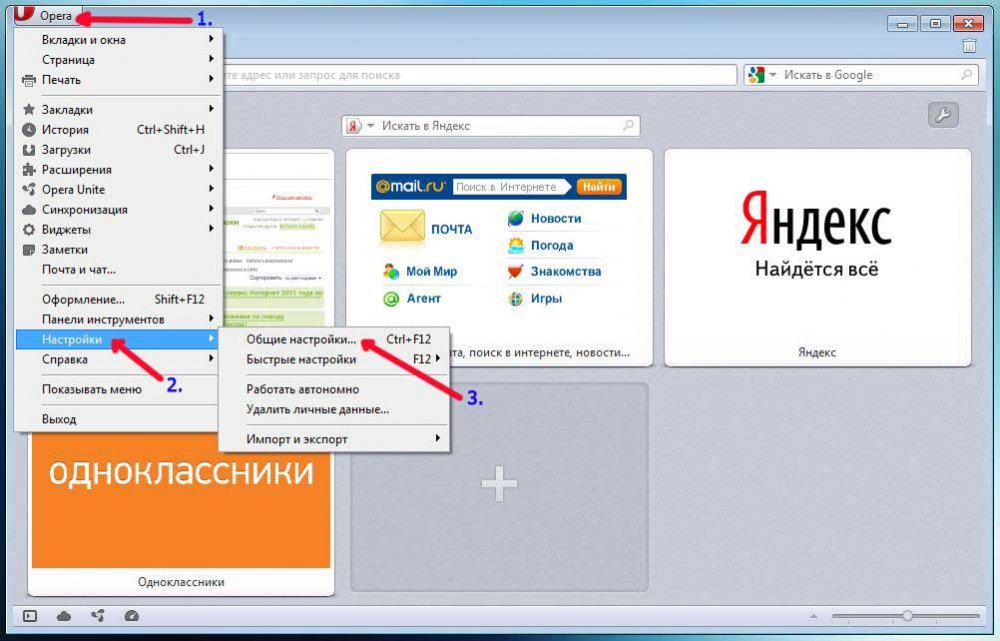
Немного технических подробностей: в современных процессорах крепление ядра к платформе чипа осуществляется с помощью системы «флип-чип», такие стыки обеспечивают максимальную плотность соединения.
Каждое ядро состоит из определённого количества функциональных блоков:
- блок работы с прерываниями, который необходим для быстрого переключения между задачами;
- блок выработки инструкций, отвечающий за получение и направление команд для последующей обработки;
- блок декодирования, который нужен для обработки поступающих команд и определения действия, необходимых для этого;
- управляющий блок, который занимается передачей обработанных инструкций на прочие функциональные части и координацией нагрузки;
- последними являются блоки выполнения и сохранения.
Что такое сокет процессора
Термин socket переводится с английского языка как «гнездо» или «разъём». Для персонального компьютера данный термин одновременно относится непосредственно к материнской плате и процессору. Сокет – это место крепления ЦП. Они различаются между собой такими характеристиками, как размер, количество и тип контактов, особенностями монтажа охлаждения.
Для персонального компьютера данный термин одновременно относится непосредственно к материнской плате и процессору. Сокет – это место крепления ЦП. Они различаются между собой такими характеристиками, как размер, количество и тип контактов, особенностями монтажа охлаждения.
Два крупнейших производителя процессоров – Intel и AMD − ведут давнюю маркетинговую войну, предлагая каждый свой собственный сокет, подходящий только под CPU своего производства. Цифра в маркировке конкретного сокета, например, LGA 775, обозначает количество контактов или контактных ножек. Также в технологическом плане сокеты могут различаться между собой:
- присутствием дополнительных контроллеров;
- возможностью технологии поддержи графического ядра процессора;
- производительностью.
Сокет также может оказывать влияние на следующие параметры работы компьютера:
- вид поддерживаемой ОЗУ;
- частоту работы шины FSB;
- косвенно, на версию PCI-e и разъём SATA.

Создание специального гнезда для крепления центрального процессора требуется, чтобы пользователь мог совершать апргрейд системы и менять ЦПУ в случае его выхода из строя.
Сокет процессор – это гнездо для его установки на материнской плате
Графическое ядро в процессоре: что это такое
Одной из деталей ЦП, кроме непосредственно основного ядра, может быть графический процессор. Что это такое, и для чего требуется применение подобного компонента? Сразу следует отметить, что встраивание графического ядра не является обязательным и присутствует не в каждом процессоре. Это устройство требуется для исполнения основных функций CPU в виде решения вычислительных задач, а также поддержку графики.
Причинами, по которым производители используют технологии объединения двух функций в одном ядре, являются:
- сокращение энергопотребления, поскольку меньшие по размеру устройства требуют меньше питания и затрат на охлаждение;
- компактность;
- снижение стоимости.

Применение интегрированной или встроенной графики чаще всего наблюдается в ноутбуках или недорогих ПК, предназначенных для офисной работы, где нет завышенных требований к графике.
Основные понятия процессора в информатике
Что такое потоки в процессоре
Поток выполнения в ЦП – это наименьшая единица обработки, которая назначается ядром, необходимая для разделения кода и контекста исполняемого процесса. Одномоментно может существовать несколько процессов, которые одновременно используют ресурсы ЦП. Существует оригинальная разработка компании Intel, которая стала применяться в моделях, начиная с процессора Intel Core i3, которая именуется HyperThreading. Это технология деления физического ядра на два логических. Таким образом, операционная система создаёт дополнительные вычислительные мощности и увеличивает поточность. Получается, что только показатель количества ядер не будет решающим, поскольку в некоторых случаях компьютеры, имеющие 4 ядра, проигрывают по быстродействию тем, которые имеют всего 2.
Что такое техпроцесс в процессоре
Под техпроцессом в информатике понимается размер транзисторов, применяемых в ядре компьютера. Процесс изготовления ЦП происходит по методу фотолитографии, когда из покрытого диэлектрической плёнкой кристалла под действие света вытравливаются транзисторы. Используемое оптическое оборудование имеет такой показатель, как разрешающая способность. Это и будет технологическим процессом. Чем она выше, тем большее количество транзисторов можно уместить на одном кристалле.
Снижению размеров кристалла способствует:
- снижение тепловыделения и энергопотребления;
- производительность, поскольку при сохранении физического размера кристалла удаётся поместить на нём большее количество рабочих элементов.
Единицей измерения техпроцесса является нанометр (10-9). Большинство современных процессоров изготавливается по 22 нм технологическому процессу.
Техпроцесс – это увеличение количества рабочих элементов процессора при сохранении его размеров
Что такое виртуализация процессора
Основа метода заключается в разделении ЦП на гостевую и мониторную часть. Если требуется переключение с основной на гостевую ОС, тогда процессор автоматически осуществляет эту операцию, сохраняя видимыми только те значения регистра, которые требуются для стабильной работы. Поскольку гостевая операционная система взаимодействует напрямую с процессором, то работа виртуальной машины будет значительно быстрее.
Если требуется переключение с основной на гостевую ОС, тогда процессор автоматически осуществляет эту операцию, сохраняя видимыми только те значения регистра, которые требуются для стабильной работы. Поскольку гостевая операционная система взаимодействует напрямую с процессором, то работа виртуальной машины будет значительно быстрее.
Включение виртуализации возможно в настройках BIOS. Большая часть материнских плат и процессоров от AMD не поддерживает технологию создания виртуальной машины аппаратными методами. Тут на помощь пользователю приходят программные способы.
Что такое регистры процессора
Регистр процессора – это специальный набор цифровых электрических схем, которые относятся к сверхбыстрой памяти, необходимой ЦП для хранения результатов промежуточных операций. Каждый процессор содержит великое множество регистров, большая часть которых недоступна программисту и зарезервирована для исполнения основных функций ядра. Существуют регистры общего и специального назначения. Первая группа доступна для обращения, вторая используется самим процессором. Поскольку скорость взаимодействия с регистрами ЦП выше, чем обращение в оперативной памяти, они активно применяются программистами для написания программных продуктов.
Первая группа доступна для обращения, вторая используется самим процессором. Поскольку скорость взаимодействия с регистрами ЦП выше, чем обращение в оперативной памяти, они активно применяются программистами для написания программных продуктов.
Основные технические характеристики процессора
Что такое тактовая частота процессора
Многие пользователи слышали такое понятие, как тактовая частота, но не все до конца представляют себе, что это такое. Говоря простым языком, это количество операций, которое может выполнять ЦП за 1 секунду. Здесь действует правило – чем выше показатель такта, тем более производительный компьютер.
Единицей измерения тактовой частоты является Герц, который по физическому смыслу является отображением количества колебаний за установленный отрезок времени. Образование тактовых колебаний происходит за счёт действия кристалла кварца, который располагается в тактовом резонаторе. После подачи напряжения происходит возникновение колебаний электрического тока. Они передаются на генератор, преобразующий их в импульсы, которые посылаются на шины данных. Тактовая частота процессора не единственная характеристика оценки скорости работы ПК. Также требуется учитывать количество ядер и объём буферной памяти.
Они передаются на генератор, преобразующий их в импульсы, которые посылаются на шины данных. Тактовая частота процессора не единственная характеристика оценки скорости работы ПК. Также требуется учитывать количество ядер и объём буферной памяти.
Что такое разрядность процессора
Каждый пользователь ОС от Windows при установке новых программ сталкивался с выбором версии под разрядность системы. Что же такое разрядность ЦПУ? Выражаясь простым языком, это показатель, называемый иначе машинным словом, показывающий, сколько бит информации ЦП обрабатывает за один такт. В современных процессорах этот показатель может быть кратным 32 или 64.
Разрядность может иметь значение 32 и 64 бита
Что такое троттлинг процессора
Троттлинг, или дросселирование, – это защитный механизм, который применяется для предотвращения перегрева центрального процессора или возникновения аппаратных сбоев при работе. Функция активна по умолчанию и срабатывает при повышении температуры до критической отметки, которая установлена для каждой конкретной модели ЦП производителем. Защита осуществляется путём снижения производительности ядра. При возвращении температуры к нормальным показателям функция автоматически отключается. Существует возможность принудительно поменять параметры троттлинга через БИОС. Она активно используется любителями разгона ЦП или оверклокерами, но для простого пользователя подобные изменения чреваты поломкой ПК.
Защита осуществляется путём снижения производительности ядра. При возвращении температуры к нормальным показателям функция автоматически отключается. Существует возможность принудительно поменять параметры троттлинга через БИОС. Она активно используется любителями разгона ЦП или оверклокерами, но для простого пользователя подобные изменения чреваты поломкой ПК.
Температура процессора и видеокарты
При работе ядра и прочих элементов ЦП выделяется большое количество тепла, именно поэтому в современных компьютерах используются мощные системы охлаждения, как центрального процессора, так и основных узлов материнской платы. Требовательные программы, которые активно используют мощности ЦП и видеокарты (обычно это игры), нагружают процессор, что приводит к быстрому повышению температуры. В этом случае включается троттлинг. Многие производители видеокарт утверждают, что их продукция способна нормально функционировать даже при 100°C. В реальности предельной температурой будет та, которая указана в технической документации.
Самостоятельно контролировать температурный режим можно посредством специального софта для мониторинга (AIDA64, GPU Temp, Speccy). Если при работе или игре наблюдается подтормаживание, значит, вполне вероятно, температура возросла до критической отметки, и автоматически сработала защита.
Самостоятельно отслеживать температуру ЦП и видеокарты можно посредством специального софта
Что такое турбо буст в процессоре
Turbo Boost – это запатентованная технология компании Intel, которая применяется в процессорах Intel Core i5 и i7 первых трёх генераций. Она применяется для аппаратного ускорения работы ЦП на определённое время. С использованием технологии процедура разгона осуществляется с учётом всех важных параметров – силы тока, температуры, напряжения, состояния ОС, поэтому она полностью безопасна для компьютера. Прирост в скорости работы процессора носит временный характер и будет зависеть от типа нагрузки, количества ядер и конфигурации платформы. Дополнительно следует отметить, что технология поддерживается только операционными системами Windows 7 и 8.
Фирменная технология от компании Intel позволяет добиться временного улучшения производительности компьютера.
Виды процессоров
Всего принято выделять 5 основных видов процессоров в компьютере:
- Буферный. Это сопроцессор, который требуется для предварительной обработки информации между периферией и ЦП.
- Препроцессор. По своей сути, это аналогичный предыдущему процессор, назначением которого является промежуточная обработка данных.
- CISC. ЦП, выпускаемый компанией Intel, который отличается от обычного увеличенным набором команд.
- RISC. Альтернативная версия CISC, имеющая сокращённое количество команд. Большинство крупных производителей процессоров работает на сочетании двух разновидностей (CISC и RISC), что позволит увеличить мощность и скорость работы ядра.
- Клоны. Это процессоры, которые выпускаются некрупными производителями по лицензии или полностью пиратским способом.

Самые популярные модели и производители
Рынок микропроцессоров делят два крупных производителя – Intel и AMD, которые ведут непримиримую борьбу на протяжении всего времени своего существования. Каждая компания предлагает свои готовые решения. Выбор конкретной модели является субъективным решением конечного пользователя, поскольку каждый производитель предлагает широкую линейку моделей, имеющую как бюджетные варианты, так и топовые игровые ЦП.
Наибольшую популярность в линейке процессоров от Intel приобрели модели Intel Core i3, i5 и i7. В зависимости от модификации они могут использоваться как в игровых ПК, так и в офисных машинах. У AMD одними из лучших считаются процессоры серии Ryzen, демонстрирующие хорошие показатели производительности. Серия Athlon до сих пор встречается, но относится уже к архивным. Для нетребовательного пользователя подойдут процессоры AMD A серии.
AMD и Intel являются двумя самыми крупными компаниями по производству процессоров.
Что такое скальпирование процессора
Скальпирование процессора – это процедура снятия крышки для замены термопасты. Проведение данной процедуры является одной из составных частей разгона или может потребоваться для снижения нагрузки на аппаратную часть ЦП.
Сама процедура заключается в:
- снятии крышки;
- удалении старой термопасты;
- очистке кристалла;
- нанесении нового слоя термопасты;
- закрытии крышки.
При проведении процедуры следует учитывать тот факт, что одно неверное движение может привести к выходу процессора из строя. Поэтому лучше доверить это мероприятие профессионалам. Если решение провести скальпирование в домашних условиях принято окончательно, то можно посоветовать приобрести специальный прибор в виде зажима для ЦП, что облегчит снятие крышки без повреждения кристалла.
Как разогнать процессор
Проведение оверклокинга, или разгона центрального процессора, может быть целесообразно при наличии устаревшего оборудования и отсутствии средств для покупки нового камня. Обычно проведение процедуры позволяет получить прирост производительности от 10 до 20%. Существует два метода, как провести разгон, – путём увеличения частоты шины FSB или повышения множителя процессора. Современные компьютеры, по общему правилу, поставляются с заблокированным множителем, поэтому самым доступным будет способ изменения частоты системной шины.
Основные советы по разгону:
- Трогать питание ядра при отсутствии опыта не рекомендуется.
- Повышение показателя частоты следует проводить поэтапно, увеличивая за один раз не более чем на 100 МГц.
- Отслеживать температуру, поскольку при повышении частоты увеличивается тепловыделение.
- При решении увеличить питание ядра шаг составляет 0,05В, при этом максимальный предел не должен превышать 0,3В, иначе велика вероятность выхода ЦП из строя.
- После каждого повышения требуется тестировать стабильность работы. При первых сбоях разгон необходимо прекратить.
Упростить процесс разгона можно посредством применения специальных программ, которые самостоятельно контролируют основные параметры, затрагиваемые при оверклокинге.
Процессор – это сердце вашего ПК. Именно здесь идёт администрирование всех процессов машины. От того, насколько эффективно будет работать этот блок, зависит качество работы всего компьютера. А значит, и ваша уверенность и спокойствие полностью зависят от выбора качественной начинки аппаратно-вычислительной машины.
Если у вас есть вопросы к нашим экспертам, можно оставить их ниже.
Что такое процессор в компьютере и для чего он нужен
Процессор является основной частью любого компьютерного устройства. Но многие пользователи имеют очень слабое представление о том, что такое процессор в компьютере и какую функцию он выполняет. Хотя в современном мире это важная информация, зная которую можно избежать многих серьезных заблуждений. Если вы хотите узнать больше о чипе, который обеспечивает работоспособность вашего компьютера, вы обратились по адресу. Из этой статьи вы узнаете, для чего нужен процессор и как он влияет на производительность всего устройства.
Что такое центральный процессор
В данном случае, речь идет о центральном процессоре. Ведь в компьютере есть и другие, например, видеопроцессор.
Центральный процессор – это основная часть компьютера, которая представляет собой электронный блок или интегральную схему. Он выполняет машинные инструкции, или же код программы, и является основой аппаратного обеспечения устройства.
Говоря проще, это сердце и мозг компьютера. Именно благодаря ему работает все остальное, он обрабатывает потоки данных и управляет работой всех частей общей системы.
Если смотреть на процессор физически, он представляет собой небольшую тонкую квадратную плату. Он имеет небольшие размеры и сверху покрывается металлической крышкой.
Нижнюю часть чипа занимают контакты, через которые чипсет и осуществляет взаимодействие с остальной системой. Открыв крышку системного блока своего компьютера, вы легко сможете найти процессор, если только он не закрыт системой охлаждения.
Пока ЦП не отдаст соответствующую команду, компьютер не сможет осуществить даже самую простую операцию, например, сложить два числа. Что бы вы ни хотели осуществить на своем ПК, любое действие предполагает обращение к процессору. Именно поэтому он и является такой важной составляющей компьютера.
Современные центральные процессоры способны не только справляться со своими основными задачами, но и могут частично заменять видеокарту. Новые чипы выпускаются с отдельно отведенным местом для выполнения функций видеоконтроллера.
Этот видеоконтроллер осуществляет все базовые необходимые действия, которые нужны от видеокарты. В качестве видеопамяти, при этом, используется оперативка. Но не стоит заблуждаться, что мощный современный процессор может полностью заменить видеокарту.
Даже средний класс видеокарт оставляет видеоконтроллер процессоров далеко позади. Так что, вариант компьютера без видеокарты подходит разве что для офисных устройств, которые не предполагают выполнения каких-либо сложных задач, связанных с графикой.
В таких случаях действительно есть возможность сэкономить. Ведь можно просто чипсет процессор с хорошим видеоконтроллером и не тратиться на видеокарту.
Как работает процессор
Что такое процессор вроде разобрались. Но как же он работает? Это долгий и сложный процесс, но если в нем разобраться, все достаточно легко. Принцип работы центрального процессора можно рассмотреть поэтапно.
Сначала программа загружается в оперативную память, откуда черпает все необходимые сведения и набор команд обязательных к выполнению управляющий блок процессора. Затем все эти данные поступают в буферную память, так называемый КЭШ процессора.
Из буфера выходит информация, которую делят на два типа: инструкции и значения. И те и те попадают в регистры. Регистры представляют собой ячейки памяти, встроенные в чипсет. Они также бывают двух видов, в зависимости от типа информации, которую они получают: регистры команд и регистры данных.
Одна из составных частей ЦП– это арифметико-логическое устройство. Оно занимается выполнением преобразований информации, используя арифметические и логические вычисления.
Именно сюда и попадают данные из регистров. После этого арифметико-логическое устройство считывает поступившие данные и исполняет команды, которые необходимы для обработки получившихся в итоге чисел.
Тут нас снова ждет раздвоение. Итоговые результаты делятся на законченные и незаконченные. Они идут обратно в регистры, а законченные поступают в буферную память.
КЭШ процессора состоит из двух основных уровней: верхнего и нижнего. Самые последние команды и данные отправляются в верхний кэш, а те, которые не используются, идут в нижний.
То есть, вся информация, находящаяся на третьем уровне, перебирается на второй, с которого, в свою очередь, данные идут на первый. А ненужные данные наоборот отправляются на нижний уровень.
После того как вычислительный цикл закончится, его результаты снова записываются в оперативную память компьютера. Это происходит для того, чтобы кэш центрального процессора был освобожден и доступен для новых операций.
Но иногда случаются ситуации, когда буферная память оказывается полностью заполненной, и для новых операций нет места. В таком случае, данные, которые на данный момент не используются, идут в оперативную память или же на нижний уровень памяти процессора.
Виды процессоров
Разобравшись с принципом работы ЦП, пришло время сравнить разные его виды. Видов процессора много. Бывают как слабые одноядерные модели, так и мощные устройства с множеством ядер. Есть те, которые предназначены исключительно для офисной работы, а есть такие, что необходимы для самых современных игр.
На данный момент есть два основных создателя процессоров – это AMD и Intel. Именно они и производят самые актуальные и востребованные чипы. Нужно понимать, что разница между чипами этих двух компаний заключается не в количестве ядер или общей производительности, а в архитектуре.
То есть, продукты этих двух компаний строятся по разным принципам. И у каждого создателя свой уникальный вид процессора, имеющий отличную от конкурента структуру.
Нужно отметить, что у обоих вариантов существуют свои сильные и слабые стороны. К примеру, Intel отличаются такими плюсами:
- Меньшая энергозатратность;
- Большинство создателей железа ориентируются именно на взаимодействие с процессорами Intel;
- В играх производительность выше;
- Intel проще взаимодействовать с оперативной памятью компьютера;
- Операции, реализуемые только с одной программой, быстрее выполняются на Intel.
В то же время, присутствуют и свои минусы:
- Как правило, стоимость чипсетов Intel дороже, чем аналог AMD;
- При работе с несколькими тяжелыми программами падает производительность;
- Графические ядра слабее, чем у конкурента.
AMD отличаются следующими преимуществами:
- Гораздо более выгодное соотношение цены и качества;
- Способны обеспечить надежную работу всей системы;
- Присутствует возможность разогнать процессор, увеличив на 10-20% его мощность;
- Более мощные интегрированные графические ядра.
Однако AMD уступает по следующим параметрам:
- Взаимодействие с оперативной памятью происходит хуже;
- На работу процессора тратится больше электроэнергии;
- Частота работы на втором и третьем уровнях буферной памяти ниже;
- В играх производительность ниже.
Хоть и выделяются свои плюсы и минусы, компании продолжают выпускать лучшие процессоры. Вам остается выбрать, какой предпочтительнее именно для вас. Ведь нельзя однозначно сказать, что одна фирма лучше другой.
Основные характеристики
Итак, мы уже разобрались, что одна из основных характеристик процессора – это его разработчик. Но существует ряд параметров, на которые нужно обратить еще больше внимания при покупке.
Не будем далеко отходить от бренда, и упомянем о том, что существуют разные серии чипов. Каждый производитель выпускает свои линейки в разных ценовых категориях, созданных для различных задач. Еще один смежный параметр – это архитектура ЦП. По сути, это его внутренние органы, от которых зависит вся работа чипа.
Не самый очевидный, но очень важный параметр – это сокет. Дело в том, что на самом процессоре сокет должен совпадать с соответствующим гнездом на материнской плате.
В противном случае, вам не удастся объединить эти два важнейших компонента любого компьютера. Так что, при сборке системного блока, нужно либо купить материнку и искать под нее чипсет, либо наоборот.
Теперь пришло время разобраться, какие характеристики процессора влияют на его производительность. Без сомнения, главная из них – это тактовая частота. Это объем операций, которые могут выполняться в определенную единицу времени.
Измеряется данный показатель в мегагерцах. Так на что влияет тактовая частота чипа? Поскольку она указывает на количество операций за определенное время, не сложно догадаться, что от нее зависит скорость работы устройства.
Еще один немаловажный показатель – это объем буферной памяти. Как уже говорилось ранее, она бывает верхней и нижней. Она также влияет на производительность процессора.
В ЦП может быть одно или несколько ядер. Многоядерные модели стоят дороже. Но на что влияет количество ядер? Эта характеристика определяет мощность устройства. Чем больше ядер, тем мощнее аппарат.
Вывод
Центральный процессор играет не просто одну из важнейших, но даже можно сказать основную роль в работе компьютера. Именно от него будет зависеть производительность всего устройства, а так же задачи, для которых вообще его возможно использовать.
Но это не значит, что обязательно покупать самый мощный процессор для средненького компьютера. Подберите оптимальную модель, которая будет соответствовать вашим требованиям.
Что такое процессор и для чего он нужен, тактовая частота процессора
Процессор — это «мозг» компьютера. Процессором называется устройство, способное обрабатывать программный код и определяющее основные функции компьютера по обработке информации.
Процессор выполняет основную работу в компьютере. Процессоры конструктивно могут выполняться как в виде одной большой интегральной микросхемы — чипа, так и в виде нескольких микросхем, блоков электронных плат н устройств.
В настоящее время микропроцессоры и процессоры вмещают в себя миллионы транзисторов и других элементов электронной логики и представляют собой сложнейшие высокотехнологичные электронные устройства.
Персональный компьютер содержит в своем составе довольно много различных процессоров. Каждое устройство, будь то видеокарта, системная шина или еще что-либо, обслуживается своим собственным процессором или процессорами. Однако архитектуру и конструктивное исполнение персонального компьютера определяет процессор или процессоры, контролирующие и обслуживающие системную шину и оперативную намять, и, что более важно, выполняющие объектный код программ. Такие процессоры принято называть
Компьютеры с процессорами, поддерживающими систему команд Intel х86 (фирм Intel, AMD, Cyrix, Transmeta), на которых может исполнять операционная система Microsoft Windows, называются Wintel-компьютерами (от Windows и Intel).
Тактовая частота процессора определяет минимальный квант времени, за который процессор выполняет некоторую условную элементарную операцию. Тактовые частоты измеряются в мегагерцах и определяют количественные характеристики производительности компьютерных систем в целом. Чем больше (выше) тактовая частота, тем быстрее работает центральный процессор.
Каждый микропроцессор имеет определенное число элементов памяти, называемых регистрами, арифметико-логическое устройство (АЛУ) и устройство управления.
Регистры используются для временного хранения выполняемой команды, адресов памяти, обрабатываемых данных и другой внутренней информации микропроцессора. В АЛУ производится арифметическая н логическая обработка данных.
Устройство управления вырабатывает необходимые управляющие сигналы для внутренней работы микропроцессора и связи его с другой аппаратурой через внешние шины микропроцессора.
Процессор (CPU) — Как выбрать компьютер, ноутбук, нетбук, комлектующих, деталей, описание, статьи, советы и рекомендации
Центральный процессор(CPU) – это ядро компьютера, так сказать основной его мозг, тот компонент, который выполняет основную массу работы компьютера. Называют оббычно просто процессором, а иногда из-за его кремневой основы «камнем».Процессоры развиваются уже довольно давно и быстро, в магазинах, сейчас уже большую часть из них и не встретить. В виду быстрого развития, естественно появилось множество моделей и технологий, разбирать их полностью очень большая тема, так что попробую описать вкратце.
Описание процессоров часто пестрит различными технологиями, как например набором инструкций, например, семейство MMX, семейство SSE, семейство 3DNow! и т.д. Собственно данные наборы инструкций интересны скорее программистам, и большинство (необходимое) присутствует на сегодняшний день в процессорах. Также часто можно увидеть некоторую рекламу архитектуры (в основном не полную), такую как 32bit или 64bit, это различные архитектурные решения обозначающие, то что процессор может работать с 32bit или 64bit данными, но на данный момент 64bit поддерживают все процессоры на рынке (так что не много значения это имеет), к сожалению не всё ПО пока адаптировано, но это дело времени.
Вообще для процессора основными параметрами можно назвать: тактовую частоту, архитектуру, производительность, количество ядер, используемый техпроцесс, энергопотребление, объем кэшей .
Тактовая частота – вообще для большинства людей не связанных с производством компьютерной техники, это просто некая статичная цифра, которая в некоторых случаях может указать на производительность, чем больше тем быстрее, но чем выше этот параметр, тем, как правило, выше тепловыделение (что в свою очередь может стать проблемой, но только в случае если тепла очень много выделяется), и стоит отметить, что в «голом» виде этот параметр мало что показывает, более важна архитектура, количество ядер и т.д., именно по этому для процессоров введен параметр производительности, к сожалению, узнать его в магазине или увидеть на ценнике почти не реально.
Архитектура – архитектур много и чтобы разбираться в них нужно обладать не дюжими знаниями, но если вкратце, это внутренняя структура центрального процессора.Производительность – некоторый параметр обозначающий конечную производительность центрального процессора, встретить можно разве что в Интернете, консультанты зачастую просто не знают этот параметр, хотя он более точно показывает на сколько мощный процессор. Измеряется во флоп(FLOP), ввиду большого значения чаще можно увидеть производительность в террафлопc, хотя эта мера производительности является далеко не идеальной.
Количество ядер – на данный момент, большинство процессоров являются многоядерными, от 2 до 6 ядер в процессоре, а со временем их будет только больше. Но одно лишь количество ядер не обуславливает повышение производительности ЦПУ, например, 2-х ядерные процессоры Intel успешно соперничают и могут обгонять в производительности 4-х или даже 6-ти ядерные процессоры AMD.
Используемый техпроцесс – фактически это цифра показывает размеры элемента процессора (транзистора), польза от этой информации такова, при снижении техпроцесса увеличивается конечная производительность процессора (т.к. банально транзисторов больше), а так же, как правило, снижается энергопотребление и соответственно тепловыделение. Ну и конечно чем меньше тех процесс, тем процессор новее.
Энергопотребление – параметр процессора, показывающий как энергопотребление (в Ваттах) так и тепловыделение, оба эти параметра важны! Энергопотребление нужно знать, чтобы рассчитать необходимую мощность для блока питания, как правило, это 60-100Вт, для настольных систем, для ноутбуков параметр ниже, но лучше уж проконсультироваться у продавца, чем самому считать. Тепловыделение необходимо больше для производителей систем охлаждения, вам же если понадобиться купить новую систему охлаждения, можно просто поинтересоваться подходит ли она для данного процессора. Объем кэшей – вообще это важный параметр, но не редко он даже продавцам не о чем не говорит, фактически это внутренняя память процессора, вас она не должна беспокить. Вообще существует несколько видов кэша, кэш 1-го уровня (Level 1 Cache), а также 2-го уровня и 3-го (в будущем наверняка будет больше), сокращенно пишутся L1 Cache, и соответственно L2, L3.Рассмотрим записи процессоров из прайса:
AMD Phenom II X6 1090T 3.2 GHz 9Mb Socket-AM3 BOXAMD — Производитель
Phenom II X6 – модельный ряд, в данном случае X6 показывает кол-во ядер
1090T – фактически модель
3.2 GHz – тактовая частота
9Mb – объем кэша 2-го уровня (L2)
Socket-AM3 – показывает под какой слот выполнен процессор
BOX – коробочная версия, вместе с процессором в коробке находится кулер (система охлаждения
AMD Phenom II X6 1100T 3.3 GHz 9Mb Socket-AM3 OEM
Все тоже самое, OEM – показывает, что это вариант для сборщиков компьютеров, т.е. не коробочная версия и кулер к ней не прилагается.
Intel Core i5-2300 2.8GHz 6Mb 2xDDR3-1333 LGA1155 OEM Intel – ПроизводительCore i5 – модельный ряд
2300 – Модель
2.8GHz — Тактовая частота
6Mb – Объем кэша 2-го уровня
2xDDR3-1333 – Тип используемой памяти и тактовая частота памяти
LGA1155 — показывает под какой слот выполнен процессор
OEM — показывает, что это не коробочная версия и кулер к ней не прилагается.
Какой процессор установлен в компьютере — Ответы на вопросы
Хочу заменить процессор в ПК.
Как узнать характеристики процессора, установленного в компьютере?
Самую простую информацию о процессоре можно посмотреть средствами операционной системы Windows, однако никакой детальной информации здесь ждать не приходится.
Будут доступны только название, тактовая частота и количество ядер процессора.
Вот несколько способов узнать характеристики ЦП без программ:
1. Кликаем правой кнопкой мыши по значку «Мой компьютер» на Рабочем столе — «Свойства».
Откроется окно, в котором о процессоре можно узнать его название и максимальную тактовую частоту.
2. Средство диагностики DirectX.
Способ подразумевает нажатие сочетание клавиш [Win]+[R] и ввод в открывшемся окне команды: dxdiag .
Во вкладке «Система» следует отыскать строку под названием «Процессор».
В строке будет указано название процессора, его максимальная частота, а также количество встроенных ядер.
3. В ОС Windows 10 нужно навести курсор на меню «Пуск» и кликнуть по нему правой кнопкой мыши.
Далее нажать по строке «Система».
4. Встроенная в операционную систему утилита msinfo32 может подсказать название ЦП, его тактовую частоту, количество интегрированных ядер.
Нужно лишь нажать сочетание клавиш [Win]+[R] и ввести команду: msinfo32 .
В Windows 10 запуск фирменной утилиты проводится из раздела «Средства администрирования Windows», находящегося в меню «Пуск».
5. Диспетчер устройств.
Открыв диспетчер устройств («Мой компьютер» — нажатием правой кнопкой мыши произвести открытие раздела «Свойства» — перейти во вкладку «Оборудование» — открыть «Диспетчер устройств»), понадобится кликнуть в нем по стрелке напротив раздела «Процессоры».
Откроется перечень с указанием названия и тактовой частоты компонента.
6. Диспетчер задач (для Windows 10).
Здесь, осуществив вход в «Диспетчер задач», потребуется открыть раздел «Производительность».
Он содержит вкладку «ЦП», которая и несет в себе информацию о кэше процессора, его тактовой частоте и количестве ядер.
Название процессора также доступно.
Иногда возникает ситуация, когда система отказывается запускаться, а информацию о ЦП посмотреть крайне необходимо.
Не нужно спешить лезть в корпус ПК, так как вся информация доступна в BIOS и UEFI.
А для их запуска, как известно, дожидаться предварительного запуска системы не требуется.
1 2
CPU (процессор) компьютера — База полезных знаний
Central Processing Unit (CPU) процессор — сердце любого компьютера. Он выполняет почти все происходящие на компьютере фактические вычисления. Выбор CPU влияет на конечную скорость компьютера больше, чем любой другой компонент.
Процессор
Прежде чем объяснять различия между процессорами, не плохо бы сначала ознакомиться с некоторыми свойствами CPU.
- Тактовая частота. Тактовая частота, измеряется в гигагерцах (ГГц), (или мегагерц (МГц), 1 ГГц = 1000 МГц) — это число циклов вычисления, которые ваш процессор может выполнять в секунду. Более высокая тактовая частота, обычно, указывает на более быстрый процессор. Но не все CPU за цикл выполняют равное количество работы, то есть два процессора с одинаковой тактовой частотой могут потенциально работать на разных уровнях.
- IPC. IPC или инструкции за цикл — это объем работы, которую процессор может выполнять в цикле. В современных процессорах это число среднее.
- Скорость фронтальной шины (FSB). Скорость фронтальной шины — это скорость взаимодействия процессора с компонентом чипсета северного моста на вашей материнской плате, измеряется в МГц. Большее значение FSB показывает, что ваш CPU может быстрее взаимодействовать с другими компонентами материнской платы (и, следовательно, с вашей системой).
- Интерфейс (сокет/слот). Процессоры подключаются к разъёму на материнской плате. Очень важно, чтобы процессор полностью соответствовал процессорному разъёму вашей материнской платы. Неправильно подключённый в разъём процессор работать не будет и, скорее всего, повредит сам CPU, сокет или и то и другое.
- Разрядность. Современные процессоры либо 32-разрядные, либо 64-разрядные (это упрощение, для получения дополнительной информации см. http://en.wikipedia.org/wiki/64-bit). Для наших целей процессор лучше взять 64-битный, если он будет поддерживать запуск 64-разрядной операционной системы. Чипы от Intel и AMD поддерживают большинство 64-битных ОС. Если у вас появились сомнения, просмотрите материалы о поддержке 64-разрядной ОС, которую вы собираетесь запускать.
- Hyper-threading (HT). Hyper-threading — это технология Intel, позволяющая одноядерному процессору симулировать наличие двух ядер, что даёт повышение производительности при одновременном запуске нескольких программ. Для этого требуются, поддерживающие технологию Hyper-Threading, материнские платы и чипсеты. Преимущества технологии Hyper-Threading никогда не были впечатляющими, но Intel снова и снова использует её в многоядерных процессорах.
- Кэш. Непосредственно реализованная в процессоре кэш-память. Используемые в вычислениях данные хранятся в кеше CPU, что ближе и могут быть извлечены оттуда намного быстрее, чем те же, перенесённые через северный мост из основной памяти. Как правило, чем больше кэш, тем быстрее будет работать система. Кэш бывает трёх разновидностей: L1, L2 и L3. L1 — маленький и быстрый, а L3 самый большой и медленный. Обычно отображается только размер кеша L2, так как L3, в дизайне процессора используется редко, а L1 часто одного и того же размера во всей линейке процессора.
- Ядро. Ядро CPU — сердце процессора. Часто, под одним и тем же именем продаются несколько ядер, поэтому смотрите, какое ядро покупаете. Ошибочно выбирать процессор, основываясь исключительно на его номинальной скорости в герцах.
Это число, хоть и легко понять, говорит далеко не о всём. Большее значение имеют — количество ядер и способ их коммуникаций, равно как и фундаментальная архитектура ядра или сами ядра.
Для разгона, обычно предпочтительней более медленные процессоры, так как они часто достигают более высокого процента разгона. В розничной продаже CPU поставляются в комплекте с HSF (вентилятор радиатора), инструкциями и гарантией, часто на 3 года. OEM-процессоры их не имеют.
Текущая скорость и другие плюсы процессора часто меняются, поэтому для современных сопоставлений посетите, специализирующийся на просмотрах оборудования, веб-сайт, например, Tom’s Hardware Guide или Anandtech.
Многоядерные CPU
Преимущества
Многоядерные процессоры — создаются всеми крупными производителями процессоров как Intel, так и AMD.
- Многозадачность: каждый процессор имеет несколько процессорных центров (ядер), в разы больше рабочей мощности и лучшую многозадачность. Основные преимущества многоядерных процессоров при тяжёлой многозадачности, например, кодировании видео и воспроизведении видеоигр одновременно — очевидны.
- Поддержка приложений: Новые приложения пишутся под эту технологию, используя технику многопоточности.
- Энергосбережение: при низком спросе на приложения многоядерные процессоры (особенно Intel), для экономии энергии, имеют возможность отключать часть своих ядер.
Недостатки
• Поддержка: некоторые совсем старые программы (с некоторыми исключениями) не поддерживают многопоточность и на многоядерных процессорах могут работать очень медленно.
Многоядерное будущее
В продаже появились шестнадцати-ядерные технологии и основная масса программ создаётся для использования нескольких ядер. Крупные производители чипов анонсируют выпуск, в ближайшие годы, процессоров с тридцатью двумя ядрами. Только время и опыт покажут, как будут масштабироваться преимущества конфигураций многоядерных CPU.
Описание процессора
Часто в рекламных объявлениях (особенно для предварительно построенных систем) процессор описывается кратко, например:
Intel Pentium G3260 на частоте 3300 GHz
Но более важная, более подробная спецификация выглядит следующим образом:
Intel Pentium G3260 3300GHz LGA1150 5 GT/s HT L2-512КB
Что обозначает:
Модель: Intel Pentium G3260
Тактовая частота: 3300GHz
Интерфейс: Land Grid Array 1150
Пропускная способность шины: 5 GT/s
Другие спецификации: HyperThreading technology
L2-кэш: 512 kB
Таким образом, мы можем видеть, что в то время как 3300 ГГц — не плохая тактовая частота, этот процессор может быть не таким быстрым, как, скажем, процессор с 4-мегабайтным кэшем L2, и фронтальной шиной 9.6 GT/s, даже если этот другой CPU работает при более низкой тактовой частоте.
Intel
Intel, для классификации своих процессоров, использует серию из чисел. Ранее 3xx, 4xx, 5xx, 6xx и 7xx, из которых 7xx было топовым продуктом, теперь i3, 5, 7. Как правило, чем выше число, тем быстрее процессор и дороже. Как правило, модели и рейтинги соответствуют.
• 3xx Series: Intel Celeron (L2-128KB)
• 4xx Series: Intel Celeron D (L2-512KB)
• 5xx Series: Intel Pentium 4 / Celeron D (L2-1MB)
• 6xx Series: Intel Pentium 4 / Pentium 4 XE (L2-2MB)
• 7xx Series: Intel Pentium 4 XE
• 8xx Series: Intel Pentium D
• 9xx Series: Intel Pentium D
• Intel Core i3: Clarkdale (L2-2х256 Кб), Arrandale (L2-2х256 Кб), Coffe Lake (L2-4х256 Кб)
• Intel Core i5: Clarkdale (L2-2х256 Кб), Arrandale (L2-2х256 Кб), Lynnfield (L2-4х256 Кб)
• Intel Core i7: Bloomfield (L2-4х256 Кб), Arrandale (L2-2х256 Кб), Lynnfield (L2-4х256 Кб)
Число, за которым следует суффикс J, означает технологию XD. Например. Intel Pentium 4 3,0ГГц L2-1MB с HT-процессором Intel Pentium 4 530J. На данный момент также имеется диапазон Core 2 Duo — схема присвоения имён относительно нормальная, за исключением моделей, заканчивающихся на 50, они имеют FSB 1333 МГц.
• E6300/E6320: 1.86Ghz, 2MB L2 кэш (E6320 имеет 4MB), 1066MHz FSB
• E6400/E6420: 2.13Ghz, то же, что и выше
• (new) E6540: 2.33Ghz, 4MB L2 кэш, 1333MHZ FSB
• (new) E6550: 2.33Ghz, то же, что и выше
• E6600: 2.4Ghz, 4MB L2 кэш, 1066MHZ FSB
• E6700: 2.66Ghz, то же, что и выше
• E6750: 2.66Ghz, 4MB L2 кэш, 1333MHZ FSB
• E6850: 3.0Ghz, то же, что и выше
• X6800: 2.93Ghz, такие же, как указано выше, кроме разблокированного мультипликатора
• Intel Core i3 380M — 2,53 ГГц, 2 ядра, (2х256 Кб L2, 3 Мб L3), видеоядро работает на частоте 667 МГц, 2* DDR3-1066, 35 Вт
• Core i5 680 — 3,60 ГГц (Turbo Boost до 3,80 ГГц), 2 ядра, (2х256 Кб L2, 4 Мб L3), видеоядро — 733 МГц, 2* DDR3-1333, 73 Вт
• Core i7 880 — 3,07 ГГц (Turboboost до 3,73 ГГц) (4х256 Кб L2, 8 Мб L3), 95 Вт
Подробнее на https://ru.wikipedia.org/wiki/Список_микропроцессоров_Intel
AMD
Процессоры AMD в классификации ещё более запутанны. Рейтинг процессоров AMD Athlon не соответствует фактической тактовой частоте, а скорее соответствует производительности по сравнению с AMD Athlon Thunderbird 1.0Ghz. Конверсионная таблица выглядит следующим образом:
• AMD Athlon 1500+ = фактически работает на 1.33 GHz
• AMD Athlon 1600+ = фактически работает на 1.40 GHz
• AMD Athlon 1700+ = фактически работает на 1.47 GHz
• AMD Athlon 1800+ = фактически работает на 1.53 GHz
• AMD Athlon 1900+ = фактически работает на 1.60 GHz
• AMD Athlon 2000+ = фактически работает на 1.67 GHz
• AMD Athlon 2100+ = фактически работает на 1.73 GHz
• AMD Athlon 2200+ = фактически работает на 1.80 GHz
• AMD Athlon 2400+ = фактически работает на 1.93 GHz
• AMD Athlon 2500+ = фактически работает на 1.833 GHz
• AMD Athlon 2600+ = фактически работает на 2.133 GHz
• AMD Athlon 2700+ = фактически работает на 2.17 GHz
• AMD Athlon 2800+ = фактически работает на 2.083 GHz
• AMD Athlon 3000+ = фактически работает на 2.167 GHz
• AMD Athlon 3200+ = фактически работает на 2.20 GHz
• AMD Athlon 5150+ = фактически работает на 1.60 GHz
• AMD Athlon 5350+ = фактически работает на 2.00 GHz
• AMD Athlon 5370+ = фактически работает на 2.20 GHz
• AMD Athlon 880K+ = фактически работает на 4.00 GHz
• AMD A серия = фактически работает на 3.00 GHz — 3.40 GHz
Подробнее на https://www.amd.com/ru-ru/products/processors
Большинство 64-разрядных процессоров поддерживают обратную совместимость с 32-разрядными операционными системами и приложениями. Максимальное 32-разрядное адресное пространство — 4 гигабайта, а 64-разрядное пространство — 17,179,869,184 гигабайт, то есть огромное увеличение адресной памяти.
Охлаждение CPU
Охлаждение процессора очень важно, если его температура менее средней — ресурс процессора увеличивается (до 10 лет). К тому же высокая температура процессора приводит к нестабильности работы ПК, например, компьютер зависает или тормозит. Чрезмерно высокие температуры приводят к немедленному разрушению ЦП, расплавив материалы в чипе и изменив физическую форму его чувствительных транзисторов. По этому, если у вашего процессора вообще нет охлаждения, компьютер никогда не включайте. Если включите компьютер, чтобы «просто посмотреть, работает ли процессор», скорее всего, менее чем через 5 секунд обнаружите его сгоревшим и пойдёте покупать новый.
Большинство установок центрального процессора используют принудительное воздушное охлаждение, но, как вариант, возможно конвекционное и водяное охлаждение.
Для традиционного охлаждения с принудительной подачей воздуха, входящих в состав большинства розничных процессоров, радиатора и вентилятора (HSF), как правило, для охлаждения процессора на стандартной скорости — достаточно. Оверклокеры, для борьбы с вызванной разгоном повышенной температурой, используют более мощный вентилятор или даже пробуют водяное охлаждение.
На многих розничных устройствах HSF установлена теплопроводящая прокладка. Она переносят тепло от процессора к вентилятору, что помогает рассеять создаваемое CPU тепло. Эта прокладка может использоваться только один раз. Если вы хотите снять вентилятор со старого процессора и использовать его на новом, или вам необходимо его снять по какой-то другой причине, имеющуюся прокладку придётся удалить и поставить другую или нанести термопасту.
Обратите внимание, что некоторые из дешёвых прокладок, при разгоне, в нестандартном тепле, могут расплавиться, вызвать проблемы и потенциально повредить процессор. В любом случае, обычно термическая паста более эффективна, просто её сложнее применять.
Если вы планируете делать высокопроизводительные вычисления или часто удалять и заменять HSF, рекомендуется использовать термическую пасту. Если вы планируете долгосрочную установку, лучше использовать термопрокладку.
Непроводящие, кремниевые, тепловые пасты — самые дешёвые и безопасные, но серебросодержащие термопасты, иногда работают лучше, а углеродсодержащие — ещё лучше.
При неправильном применении обе могут стать проводящими, вызывая при контакте с материнской платой, короткое замыкание. Тонкий правильно нанесённый слой термопасты обычно предотвращает эту проблему, хотя некоторые пасты при нагревании могут стать жидкими. А так же пользователи должны учитывать, что многие так называемые «серебряные» тепловые пасты фактически не содержат металлического серебра.
Для бесшумной работы, начните с низковольтного (низкомощного) процессора. Процессоры, от VIA, например, VIA C3, производят небольшое количество тепла, хотя дают значительную скорость вычисления. Процессоры Duo Core более эффективны, чем их предшественники, но выделяют больше тепла, чем процессоры Via.
А также вы можете понизить частоту своего процессора, отказываясь от некоторой ненужной производительности для тишины и покоя. Другой вариант — выбрать большой медный радиатор с открытой структурой Однако, серьёзная безвентиляторная конструкция в большинстве случаев не возможна. Можно позиционировать вентилятор на корпусе, так чтобы он дул на радиатор, или смонтировать вентилятор прямо на радиаторе. В любом случае, большой и медленный вентилятор даст лучший поток воздуха и меньше шума, чем маленький и быстрый вентилятор.
Некоторым малошумящим вентиляторам охлаждения процессора требуется специальное крепление на материнской плате. Убедитесь, что выбранный вами охлаждающий вентилятор совместим с вашей материнской платой.
| Определить языкАзербайджанскийАлбанскийАнглийскийАрабскийАрмянскийАфрикаансБаскскийБелорусскийБенгальскийБирманскийБолгарскийБоснийскийВаллийскийВенгерскийВьетнамскийГалисийскийГреческийГрузинскийГуджаратиДатскийЗулуИвритИгбоИдишИндонезийскийИрландскийИсландскийИспанскийИтальянскийЙорубаКазахскийКаннадаКаталанскийКитайский (Упр)Китайский (Трад)КорейскийКреольский (Гаити)КхмерскийЛаосскийЛатинскийЛатышскийЛитовскийМакедонскийМалагасийскийМалайскийМалайяламМальтийскийМаориМаратхиМонгольскийНемецкийНепалиНидерландскийНорвежскийПанджабиПерсидскийПольскийПортугальскийРумынскийРусскийСебуанскийСербскийСесотоСингальскийСловацкийСловенскийСомалиСуахилиСуданскийТагальскийТаджикскийТайскийТамильскийТелугуТурецкийУзбекскийУкраинскийУрдуФинскийФранцузскийХаусаХиндиХмонгХорватскийЧеваЧешскийШведскийЭсперантоЭстонскийЯванскийЯпонский | АзербайджанскийАлбанскийАнглийскийАрабскийАрмянскийАфрикаансБаскскийБелорусскийБенгальскийБирманскийБолгарскийБоснийскийВаллийскийВенгерскийВьетнамскийГалисийскийГреческийГрузинскийГуджаратиДатскийЗулуИвритИгбоИдишИндонезийскийИрландскийИсландскийИспанскийИтальянскийЙорубаКазахскийКаннадаКаталанскийКитайский (Упр)Китайский (Трад)КорейскийКреольский (Гаити)КхмерскийЛаосскийЛатинскийЛатышскийЛитовскийМакедонскийМалагасийскийМалайскийМалайяламМальтийскийМаориМаратхиМонгольскийНемецкийНепалиНидерландскийНорвежскийПанджабиПерсидскийПольскийПортугальскийРумынскийРусскийСебуанскийСербскийСесотоСингальскийСловацкийСловенскийСомалиСуахилиСуданскийТагальскийТаджикскийТайскийТамильскийТелугуТурецкийУзбекскийУкраинскийУрдуФинскийФранцузскийХаусаХиндиХмонгХорватскийЧеваЧешскийШведскийЭсперантоЭстонскийЯванскийЯпонский |
Звуковая функция ограничена 200 символами
Что такое процессор? Полное руководство
Что такое процессор?
Процессор или ЦП — это печатная плата внутри компьютера, которая выполняет инструкции от имени программ. Современные компьютерные процессоры могут обрабатывать миллионы инструкций за секунду. Процессоры считаются основной микросхемой компьютера.
Найдите свой учебный лагерь Match
- Карьера Карма подойдет вам с лучшими техническими учебными курсами
- Получите эксклюзивные стипендии и подготовительные курсы
Найдите свой учебный лагерь Match
- Карьера Карма подойдет вам с лучшими техническими учебными курсами
- Получите эксклюзивные стипендии и подготовительные курсы
Трудно оценить новую технологию без учета ее процессора.Проблема в том, что сложно расшифровать то, что делает процессор, даже если вы технарь.
Процессоры — это мозг компьютера. Они управляют логикой, которая выполняет вычисления и запускает программы на вашем компьютере.
В этом руководстве мы поговорим о том, что такое процессоры и какие компоненты составляют современный процессор.
Найдите свой учебный лагерь Match
- Карьера Карма подойдет вам с лучшими техническими учебными курсами
- Получите эксклюзивные стипендии и подготовительные курсы
Что такое процессор?
Процессор — это аппаратное обеспечение, которое интерпретирует инструкции, управляющие компьютером.Процессоры — это мозг компьютера не без оснований. Без процессора компьютеры не могли запускать программы.
Процессорытакже называют центральными процессорами (ЦП). Технически в компьютере имеется более одного процессора, например графический процессор (GPU). Но центральный процессор, пожалуй, самый важный.
Процессоры принимают инструкции из оперативной памяти (RAM) компьютера. ЦП декодирует и обрабатывает действие при получении инструкции.Затем ЦП выдает результат.
Intel и AMD — самые известные компании в области процессоров для настольных, портативных и серверных компьютеров. Intel Core и AMD Ryzen — одни из самых популярных процессоров для настольных ПК. Apple, Nvidia и Qualcomm — это процессоры для мобильных устройств.
Карьера Карма вошла в мою жизнь, когда я больше всего в ней нуждалась, и быстро помогла мне пройти курс обучения. Через два месяца после выпуска я нашла работу своей мечты, которая соответствовала моим ценностям и целям в жизни!
Venus, инженер-программист Rockbot
Найдите свой матч на учебном лагереКарьера Карма вошла в мою жизнь, когда я больше всего в ней нуждалась, и быстро помогла мне пройти курс обучения.Через два месяца после выпуска я нашла работу своей мечты, которая соответствовала моим ценностям и целям в жизни!
Venus, инженер-программист Rockbot
Найдите свой матч на учебном лагереГде находится центральный процессор?
Процессоры расположены на материнской плате компьютера. Они присоединяются к какому-либо сокету ЦП или слоту ЦП. Рядом с процессором есть рычаг, который используется для обеспечения того, чтобы он оставался прикрепленным к материнской плате.
Детали компьютерного процессора
Процессор компьютера состоит из четырех компонентов: ALU, FPU, регистров и кэш-памяти.
Арифметико-логический блок (ALU) выполняет все арифметические и логические операции. Он работает с целыми числами, которые являются целыми числами. Модуль с плавающей запятой (FPU) управляет числами с плавающей запятой, которые являются числами, включающими десятичную дробь.
Тогда есть реестр. В регистре хранятся инструкции, полученные от других частей компьютера. Он сообщает ALU, какие процессы следует выполнять, и сохраняет результаты этих операций.
Процессорывключают память L1 и L2.Этот кэш-память позволяет процессору хранить данные локально, не извлекая их из ОЗУ. Включение этого компонента помогает сделать ЦП более быстрым и эффективным.
Как работает ЦП?
Процессорымогут поставляться с большим количеством наворотов, чем когда-либо прежде. По своей сути они используют один и тот же набор процессов. Эти процессы называются циклом выборки-выполнения. Этот цикл состоит из трех этапов: выборка; декодировать; и выполнить.
Получить
Первым шагом в цикле выборки-выполнения является выборка.Он включает в себя получение — или «извлечение» — инструкции. Эта инструкция отправляется из ОЗУ в ЦП.
Декодировать
ЦП обрабатывает инструкцию, используя свой декодер, когда она отправляется из регистра команд. ЦП превращает инструкцию в серию сигналов, которые могут интерпретироваться другими частями ЦП.
Выполнить
В конце этого процесса компьютер выполняет декодированные инструкции. Инструкции отправляются другим частям процессора для выполнения.Регистр ЦП сохраняет вторжения после выполнения. Это помогает повысить скорость процессора, поскольку он может запоминать некоторые инструкции, которые он обработал.
Технические характеристики ЦП: быстрое выполнение
Хотя все ЦП выполняют одно и то же — инструкции процесса, — спецификации ЦП различаются в зависимости от варианта его использования. Давайте обсудим несколько основных характеристик, о которых вам следует знать.
32- и 64-битные процессоры
Существует два основных типа процессоров: 32-битные и 64-битные.Эти числа относятся к тому, сколько битов может быть отправлено одновременно между разными частями ЦП.
32-битные процессорыстали известны своей мощностью. Совсем недавно компьютеры могли обрабатывать до 64 бит. Чем выше количество битов, тем быстрее процессор.
Тактовая частота
Тактовая частота означает, сколько инструкций ЦП может обработать в секунду. Гигагерц (ГГц) — основная единица измерения тактовой частоты. Вы увидите много гигагерц в спецификациях процессоров.Чем выше тактовая частота, тем быстрее будет работать процессор.
В большинстве случаев необходимо сравнивать тактовую частоту при оценке процессоров одного поколения. Это связано с тем, что, хотя тактовая частота является фактором, влияющим на скорость процессора, есть и другие компоненты, которые не менее важны.
L2 / L3 кэш
ЦП хранит часто используемые данные в памяти L2 и L3. Вместо того, чтобы обращаться к ОЗУ каждый раз, когда ЦП необходимо обработать инструкцию, ЦП может хранить некоторые часто используемые инструкции.
Кэш L2 или L3 быстрее ОЗУ, поскольку является частью процессора. Чем больше у вас кеша, тем быстрее ваш процессор.
Как работают ядра процессора?
В старые времена вычислительной техники компьютерный процессор имел бы одно ядро. Это означает, что он может выполнять один набор инструкций в любой момент времени. Аппаратные инженеры раздвинули этот предел, и сегодня многоядерные процессоры стали стандартом. Многоядерные процессоры имеют несколько ядер. Они могут одновременно выполнять разные инструкции.
Большинство современных компьютеров имеют от двух до четырех ядер. Вы услышите, что эти настройки называются «двухъядерными» и «четырехъядерными» соответственно. Некоторые процессоры имеют до 12 ядер, в зависимости от их назначения. Чем больше ядер у ЦП, тем больше инструкций может интерпретировать процессор.
Процессорыс несколькими ядрами — это просто два или более процессора на одном кристалле. Четырехъядерный процессор — это четыре процессора, все на одном кристалле. Между каждым ядром существует связь, поэтому они могут работать вместе.
Процессоры i7 и i9
И процессоры i7, и процессоры i9 являются обычным явлением на современном рынке вычислений. Эти термины используются для описания процессоров, используемых в ноутбуках и настольных компьютерах.
i7 — это линейка процессоров Intel. Процессоры i7 имеют четыре или шесть ядер и частоты от 2,6 до 3,7 гигагерц.
У них большой объем кэш-памяти, что означает, что они могут хранить больше инструкций локально. Дизайнеры, геймеры и программисты часто используют этот процессор из-за его мощности.
Процессорыi9 на ступеньку выше процессоров i7. Эти процессоры чаще всего используются в настольных компьютерах, хотя некоторые ноутбуки имеют процессоры i9. Этот процессор можно разогнать до 4,5 гигагерц. Это лучшая модель на рынке.
Для большинства пользователей процессора i7 более чем достаточно. На самом деле, предыдущих поколений, таких как i5, хватит многим. Если вы геймер или кому-то еще, кому нужна большая вычислительная мощность, вы можете потратиться на процессор i9.
Заключение
Процессорыявляются неотъемлемой частью компьютера. Он отвечает за обработку данных, которые позволяют запускать программы на вашем компьютере. В последние годы процессоры значительно улучшились.
Введение многоядерных процессоров, а также новые инновации, такие как гиперпоточность, позволяют нашим компьютерам работать быстрее и эффективнее. Теперь вы готовы начать говорить о процессорах как эксперт по вычислениям!
Что такое ЦП? Руководство по процессорам
для новичковЕсли вы читали обзор компьютера или телефона, вы, вероятно, встречали термин «процессор».Но что такое ЦП и почему он важен?
Мы собрали это руководство, чтобы рассказать вам все, что вам нужно знать о ЦП, которое должно очень помочь вам, когда вы собираетесь купить новый ноутбук или игровой ПК в будущем.
Что такое ЦП?
ЦП, центральный процессор (или просто процессор) — это основная микросхема компьютера, отвечающая за выполнение всех задач. Он отвечает за то, чтобы сообщать всем остальным компонентам компьютера, что им делать, в соответствии с инструкциями, которые ему дают программы (программное обеспечение), запущенные на этом компьютере.
Фактически, ЦП существуют не только в компьютерах, но и во многих типах устройств. Если что-то может запускать программы, скорее всего, у него будет процессор. Например, и в телефонах, и в телевизорах есть процессоры.
В современных компьютерах, особенно в смартфонах, ЦП может находиться на том же физическом чипе, что и другие компоненты. Большинство современных компьютерных процессоров используют один чип с графической электроникой компьютера (который определяет, что будет отображаться на вашем мониторе).
В смартфонах и планшетах чип, содержащий ЦП, также может обрабатывать телефонные звонки, Wi-Fi, GPS и многое другое.Такие многоцелевые микросхемы известны как SoC (система на кристалле).
Mobile SoC содержат процессор и множество других важных комплектов, которые заставляют ваш телефон работать
Где процессор?
В компьютере центральный процессор находится в центре системы и подключен к материнской плате. Вы не сможете его увидеть, если снимете боковую панель со своего настольного ПК, так как она будет скрыта под охлаждающим вентилятором — ЦП — это мощный компонент, и без надлежащего охлаждения он будет сильно нагреваться.
В настольном ПК ЦП и кулер легко снимаются.Это означает, что замена процессора — относительно простой процесс. Однако это не означает, что процессор можно легко заменить на более мощную модель, поскольку процессор должен быть совместим с материнской платой.
Предложение: процессор Intel Core i9-10850K всего за 378 фунтов стерлингов (экономия 62 фунтов стерлингов)
В большинстве случаев, если вы переходите на процессор, который на год или два новее вашего текущего, вам также потребуется установить новую материнскую плату.
В ноутбуках, с другой стороны, ЦП и кулер практически невозможно снять (и даже сложнее заменить).Также невозможно заменить материнскую плату, поэтому лучше думать о ноутбуках как о не подлежащих обновлению.
Какой процессор купить?
Если вы хотите повысить производительность своего настольного ПК, стоит подумать о покупке нового процессора. Конечно, то, какой процессор вам следует купить, зависит от того, какие рабочие нагрузки вы планируете использовать на своем компьютере.
Большинству людей вполне подойдет основной процессор Intel Core или AMD Ryzen.Для выполнения основных задач просмотра веб-страниц подойдет процессор Intel Core i3 или AMD Ryzen 3. Для игровых целей вы захотите купить процессор i5 / i7 или Ryzen 5/7, в то время как тем, кто хочет заниматься сложными задачами (такими как редактирование видео 4K и анимация), возможно, придется взглянуть на Intel i9 или AMD. Процессор Ryzen 9.
Предложение: процессор Intel Core i9-10850K всего за 378 фунтов стерлингов (экономия 62 фунтов стерлингов)
Также важно учитывать поколение процессора. AMD представила поколение Ryzen 5000, а Intel только что выпустила линейку процессоров Intel Core 11-го поколения (также известных как Rocket Lake) для настольных ПК.Вы не захотите покупать слишком старую микросхему, так как она может быть устаревшей и не обладать высокой производительностью, необходимой для современных задач, но вы найдете отличные варианты, выбрав микросхему предыдущей пары поколений.
Мы всегда рекомендуем проверять обзоры перед покупкой нового процессора или даже ознакомиться с руководствами по покупке, такими как обзоры лучших процессоров Intel и лучших игровых процессоров. Лист спецификаций может дать вам много информации о процессоре, но не даст полной картины его производительности в реальном времени.
Избавление от жаргона ЦП
Существует огромная разница в производительности вычислений между разными моделями ЦП. Производители ПК и ноутбуков, пытаясь продать вам компьютер, часто упоминают три вещи в своих маркетинговых материалах: тактовая частота, количество ядер и потоки.
Мы включили краткое изложение всего наиболее распространенного жаргона, связанного с процессорами, с краткими пояснениями для каждого из них:
Тактовая частота
Тактовая частота выражается в гигагерцах или ГГц и является приблизительным показателем того, сколько вычислений процессор может выполнять в секунду — чем больше число, тем больше вычислений.Это один из самых важных факторов, влияющих на производительность в играх, поскольку высокая тактовая частота обычно важнее, чем взлом большого количества ядер.
Ядра
Насколько быстро ЦП может обрабатывать данные, также зависит от того, сколько у него ядер. Каждое ядро само по себе является ЦП, и многие программы написаны таким образом, что несколько ядер могут работать над обработкой данных, которые требуются программе, в одно и то же время, что значительно увеличивает скорость выполнения этой программы.
Современные процессоры имеют как минимум два ядра, многие из которых имеют четыре, восемь или даже больше.Наличие нескольких ядер, безусловно, даст вам прирост скорости, но это зависит от типа программы, которую вы запускаете: четырехъядерный процессор может выполнять некоторые задачи, такие как редактирование видео, почти в два раза быстрее, чем двухъядерный чип, но добавление более четырех ядер не обязательно приведет к дальнейшему улучшению игровой производительности.
Нитки
ЦП Threads — это, по сути, виртуальная версия ядра ЦП, которая помогает повысить производительность процессора. В наши дни процессоры AMD и Intel обычно имеют по два потока на ядро, но это не всегда так.
Как и ядра, большое количество потоков важно, когда ваш компьютер выполняет многозадачность или имеет дело с тяжелыми рабочими нагрузками. Топовые процессоры AMD Ryzen обычно имеют большое количество ядер и потоков, поэтому стоит обратить внимание на эти чипы, если большое количество ядер и потоков является приоритетом.
Подробнее читайте в нашем руководстве Intel Core i3, i5 и i7 , в котором более подробно объясняется, как ядра и потоки могут иметь значение.
Что еще я должен знать о процессорах портативных компьютеров?
В настоящее время существует четыре основных производителя мобильных процессоров.Они следующие:
- Intel: Team Blue разрабатывает большое количество мобильных процессоров, от процессоров m3, которые обычно используются в низкопроизводительных Chromebook, до процессоров Intel Core i9, которые могут использоваться в огромных игровых машинах и машинах для создания контента. Intel также недавно выпустила процессоры Intel Lakefield, которые специализируются на легких и компактных устройствах, таких как Galaxy Book S. Большинство ноутбуков, которые вы найдете, будут иметь чип Intel Core, будь то чип i3, i5 или i7.
- AMD: Team Red — ближайший конкурент Intel, также предлагающий широкий выбор мобильных процессоров.AMD предлагает чипы C-Series и Athlon, специально разработанные для Chromebook. Чипы Ryzen используются в более дорогих ноутбуках, от сверхпортативных высокопроизводительных машин до мощных игровых систем. Мобильные процессоры AMD по-прежнему встречаются реже, чем чипы Intel, но мы были серьезно впечатлены производительностью Ryzen и эффективностью батареи в последние годы.
- Qualcomm Snapdragon: Процессоры Snapdragon более известны тем, что устанавливаются внутри смартфонов Android, но в последнее время они стали более распространенными в ноутбуках.Используя архитектуру Arm, чипы Snapdragon обычно предлагают низкую производительность, но при этом обладают фантастическим временем автономной работы. Ожидайте, что эти процессоры можно будет найти в ноутбуках среднего класса, ориентированных на мобильность, а не в мощных машинах.
- Apple Silicon: Новейшим претендентом на рынок мобильных процессоров является Apple, поскольку компания решила начать разработку собственных процессоров для ноутбуков для MacBook вместо того, чтобы полагаться на Intel. Пока что Apple выпустила чип M1 только для MacBook Air и 13-дюймового MacBook Pro, но он поразил нас во время тестирования, продемонстрировав существенно более высокую производительность, чем у AMD и Intel по той же цене.Ожидается, что в грядущем MacBook Pro 2021 года будет установлен еще более мощный процессор Apple.
Что еще я должен знать о процессорах для настольных ПК?
AMD и Intel являются единственными крупными игроками на рынке процессоров для настольных ПК прямо сейчас — по крайней мере, до тех пор, пока Apple не выпустит новый чип для iMac 2021.
Новейшие процессоры Intel для настольных ПК называются Rocket Lake, а новая линейка AMD — Ryzen 5000. Как и в случае с ноутбуками, линейки процессоров для настольных ПК сложны. Главное помнить, что, несмотря на различия в дизайне, процессоры Intel и AMD предлагают в целом схожую производительность по цене.
Тем не менее, заметные отличия все же есть. Процессоры Intel обычно ориентированы на частоту, поэтому обычно подходят для игровых систем. AMD с каждым годом улучшает свою частоту, но главная привлекательность чипов Ryzen — это большое количество ядер и потоков, что приводит к непревзойденной многопоточной производительности.
Тем не менее, это чрезмерное упрощение конкурса AMD против Intel. Мы всегда рекомендуем читать отдельные обзоры, чтобы помочь вам определить лучший процессор для ваших рабочих нагрузок.
Есть вопросы по процессорам? Задайте вопрос в комментариях ниже — мы здесь, чтобы помочь!
Что такое процессор? — Определение из Техопедии
Что означает процессор?
Процессор — это интегральная электронная схема, которая выполняет вычисления, выполняемые компьютером. Процессор выполняет арифметические, логические, операции ввода-вывода (I / O) и другие базовые инструкции, которые передаются из операционной системы (ОС). Большинство других процессов зависят от операций процессора.
Термины процессор, центральный процессор (ЦП) и микропроцессор обычно связываются как синонимы. В настоящее время большинство людей используют слово «процессор» как синонимы термина «ЦП», это технически неверно, поскольку ЦП — это всего лишь один из процессоров внутри персонального компьютера (ПК).
Графический процессор (GPU) — это еще один процессор, и даже некоторые жесткие диски технически способны выполнять некоторую обработку.
Techopedia объясняет процессор
Процессоры используются во многих современных электронных устройствах, включая ПК, смартфоны, планшеты и другие портативные устройства.Их цель — получать входные данные в виде программных инструкций и выполнять триллионы вычислений, чтобы обеспечить результат, с которым будет взаимодействовать пользователь.
Процессор включает в себя блок арифметической логики и управления (CU), который измеряет возможности с точки зрения следующего:
- Способность обрабатывать инструкции в заданное время.
- Максимальное количество битов / инструкций.
- Относительная тактовая частота.
Каждый раз, когда на компьютере выполняется операция, например, когда файл изменяется или открывается приложение, процессор должен интерпретировать инструкции операционной системы или программного обеспечения.В зависимости от его возможностей, операции обработки могут быть быстрее или медленнее и иметь большое влияние на так называемую «скорость обработки» ЦП.
Каждый процессор состоит из одного или нескольких отдельных процессоров, называемых «ядрами». Каждое ядро обрабатывает инструкции одной вычислительной задачи с определенной скоростью, определяемой как «тактовая частота» и измеряемой в гигагерцах (ГГц). Поскольку увеличение тактовой частоты сверх определенной точки стало технически слишком сложным, современные компьютеры теперь имеют несколько процессорных ядер (двухъядерные, четырехъядерные и т. Д.).). Они работают вместе, чтобы обрабатывать инструкции и выполнять несколько задач одновременно.
Современные настольные и портативные компьютеры теперь имеют отдельный процессор для обработки графического рендеринга и отправки вывода на устройство отображения. Поскольку этот процессор, графический процессор, специально разработан для этой задачи, компьютеры могут более эффективно обрабатывать все приложения, которые особенно требовательны к графике, такие как видеоигры.
Процессор состоит из четырех основных элементов: арифметико-логического блока (ALU), блока с плавающей запятой (FPU), регистров и кэш-памяти.ALU и FPU выполняют базовые и расширенные арифметические и логические операции с числами, а затем результаты отправляются в регистры, в которых также хранятся инструкции. Кеши — это небольшие и быстрые запоминающие устройства, которые хранят копии данных для частого использования и действуют аналогично оперативной памяти (ОЗУ).
ЦП выполняет свои операции через три основных этапа цикла команд: выборка, декодирование и выполнение.
Fetch: CPU получает инструкции, обычно из RAM.
Декодирование: декодер преобразует инструкцию в сигналы для других компонентов компьютера.
Выполнить: теперь декодированные инструкции отправляются каждому компоненту, чтобы можно было выполнить желаемую операцию.
Что такое процессор в компьютере
Что такое процессор в компьютере? Более 95% из вас, просматривающих эту статью сегодня, должны иметь дома хотя бы один, а то и более одного компьютера (ноутбуков, настольных компьютеров и т. Д.).
Большинство из вас может хорошо разбираться в этих устройствах, и ничего страшного, если другие не знают. Но все вы в какой-то момент, должно быть, подумали, что делает компьютер способным к вычислениям?
Что это за компонент, без которого вы не смогли бы назвать набор всех других компонентов, таких как монитор, оперативная память и т. Д., Вместе как компьютер?
Тем самым мы представляем вам сердце и душу любого вычислительного устройства, процессора. Ознакомьтесь с процессорами Intel Atom, Celeron и Pentium.
Что такое процессор?Процессор — это микросхема на основе кремния, которая имеет сложную внутреннюю электронную схему и выполняет всю работу, которую вы делаете, независимо от того, насколько она проста или насколько сложна на компьютере.
Процессор или ЦП (центральный процессор), расположенный на материнской плате компьютеров, имеет другое название — микропроцессор.
Это основная рабочая сила ПК, независимо от его размера и типа, а также всех других устройств, способных выполнять вычисления.
Он контролирует все виды задач, которые выполняет ПК, включая передачу и обработку данных, запуск приложений и программного обеспечения, ввод / вывод, а также работу всех других периферийных компонентов, которые вы используете, и так далее.
Но он не работает сам по себе, и есть другие важные части, которые вам нужны для работы процессора, такие как ОЗУ, хранилище, ОС и т. Д.
ЦП состоит из нескольких частей, таких как частота, количество ядер и больше других подобных им, о которых вы должны знать.
Не только для общих знаний, но и потому, что небольшое представление о них облегчит покупку или выбор процессора позже.
Подробнее о каждой из этих функций мы поговорим позже в другой статье. На данный момент основными частями ЦП являются:
- Блок арифметической логики или АЛУ: Эта часть ЦП отвечает за все логические вычисления или является просто сектором обработки. Хотя это очень небольшая сложная часть, работа, которую она выполняет для ЦП, огромна. Он имеет несколько логических вентилей, мультиплексоров и т. Д. И принимает входные данные как двоичные для обеспечения необходимого выхода.
- Блок управления: Это другой основной компонент, который контролирует, как компьютер должен реагировать на инструкции, отправляемые процессору.Он работает как мост между двумя другими компонентами, а именно ALU и блоком памяти, и передает данные между ними. Таким образом, он управляет отделом ввода и вывода данных.
- Блок памяти: Блок памяти в ЦП обязательно хранит данные и информацию, но в ограниченном количестве. Это то, что вы называете ОЗУ или первичной памятью на разговорном языке, в которой хранятся данные, с которыми процессор будет работать. Он может не иметь никакого отношения к обработке напрямую, но без ЦП тоже никогда не смог бы работать.Но более быстрая оперативная память компьютера дает прирост производительности.
Таким образом, каждый ЦП в основном выполняет два типа задач, среди бесчисленного множества других:
- Арифметические операции: Сложение, деление, вычитание, умножение, И, ИЛИ, НЕ (и другие связанные логические операции).
- Передача данных : перемещение данных из одной части ЦП в указанную область памяти, а также в противоположную.
Современные бренды, производящие процессоры, такие как Intel и AMD, имеют разные классы процессоров, такие как Intel Core и Ryzen, соответственно, с разным количеством ядер, тактовой частотой и т. Д.Здесь мы будем говорить об основных типах самого процессора.
Итак, в основном процессор может быть нескольких типов. Это разделение зависит от типа архитектуры, на которой они построены, количества имеющихся у них рабочих ядер и т. Д., Но одно из основных различий заключается в том, как они используются.
Видите ли, процессор можно использовать не только в ЦП вашего ПК. Знайте , выбирая подходящий процессор для вашего ПК.
Таким образом, современный процессор можно разделить на:
Это менее сложный тип из трех и имеет все функции, такие как блок обработки, состоящий из одного или нескольких ядер ЦП, блок памяти, пути передачи данных и т. Д. что позволяет ему работать внутри встроенной системы или управлять ее частью.
Они наиболее полезны, когда задачи ограничены или заранее определены. Таким образом, микроконтроллер — это то, что вы ожидаете от пульта телевизора, но не на материнской плате компьютера, но, тем не менее, это разновидность процессора.
Создается на микрочипе и ближе всего к определению общего процессора, который используется в компьютере.
Они выглядят так же, как микроконтроллер, но имеют множество преимуществ перед ними.
Это система интегральных схем, которая объединяет работу ЦП с множеством других функций, которые позволяют выполнять различные задачи.
Это технология, которая используется в некоторых современных ПК, ноутбуках, смартфонах и т. Д.
Она основана на микропроцессоре и микроконтроллере вместе, имея при этом все необходимое для работы всей системы на одном кристалле, отсюда и название.
SoC включает в себя сам ЦП вместе со всеми другими интерфейсами, такими как графика, аудио и т.д. этой функциональности можно разместить в одном чипе.
Теперь микропроцессоры могут быть других подтипов в зависимости от структуры и применения.
На основе приложения:
- Процессор общего назначения
К ним относятся микропроцессор, микроконтроллер и почти все другие типы процессоров, которые приходят на ум при поставке ПК с набором команд. во встроенной системе.
Они принимают данные в цифровой форме и передают соответствующий вывод через различные шины данных, адреса и управления.
Важной частью современных технологий являются средства массовой информации в их различных формах и стандартах. Но для каждой формы мультимедиа требуется передача и обработка этих сигналов, чтобы превратить их в выходные данные, которые можно отображать на различных экранах.
Здесь идет использование цифровых сигнальных процессоров или DSP . Они являются специалистами в области обработки сигналов и работают намного лучше, чем обычный процессор, стабильно извлекая и вычисляя аналоговые сигналы.
Таким образом, их можно найти в большинстве видов телекоммуникационных секторов, в радарах, гидролокаторах и устройствах, таких как наши телефоны.Внутренняя энергоэффективность и низкая стоимость доказали, что они очень полезны.
- Системный процессор для конкретных приложений (ASSP)
Интегральная схема прикладной системы или ASIC , как они теперь известны, служат только единственной, исключительной цели.
Они являются частью каждой встраиваемой системы и состоят из внутренней схемы для выполнения соответствующих задач.
Например, тот, который служит для включения фар игрушечной машинки.У них есть дальнейшие подразделения и они сделаны по разным проектам, но мы пока не будем вдаваться в подробности.
Но знайте, что они тесно связаны с SoC. Они очень полезны в крупномасштабном производстве.
Итак, процессоры, использующие эту технологию ASIC, известны как ASSP. Они работают одинаково и в основном используются в отраслях декодирования и кодирования сигналов.
- Процессор набора команд для конкретного приложения (ASIP)
Это те, которые имеют наборы команд, предназначенные только для конкретного приложения.
Таким образом, вместо поддержки целого ряда приложений, они ускоряют только некоторые из конкретных, и это справедливо сочетание гибкости GPP и специализации ASIC.
Хотя их использование ограничено, мы, как потребители, получаем большую выгоду от таких ASIP в областях передачи сигналов и кодирования видео / аудио.
Кроме того, с более низким энергопотреблением и производственными затратами конструкторам не нужно беспокоиться о создании GPP, которые должны удовлетворять все специализированные функции.
На основе внутренней архитектуры:
Вычисления с сокращенным набором команд — это форма архитектуры процессора, которая характеризуется более низким энергопотреблением и более простыми наборами команд.
В моделях RISC микропроцессор работает только с простым набором инструкций, и основное внимание уделяется программному обеспечению используемого устройства.
Каждый набор инструкций завершается в течение одного машинного цикла, и проще проектировать процессоры и код на основе RISC.
Но для этого требуется больше строк кода. Например, для добавления двух цифр на вашем компьютере потребуется несколько строк кода, которые могут быть простыми в создании, но длинными.
CISC или Вычисление с комплексным набором команд , однако, представляет собой другую, но связанную архитектуру процессора, которая использует сложные коды, а ЦП использует один код для выполнения нескольких низкоуровневых задач.
Для выполнения этих инструкций может потребоваться до десяти машинных циклов, и, следовательно, процессорам, основанным на этой конструкции, требуется больше времени для выполнения задач.
Здесь больше внимания уделяется аппаратному обеспечению. Подход CISC использует меньшее количество строк кода, но его сложно спроектировать.
У моделей CISC и RISC были свои преимущества и проблемы, но ни одна из них больше не используется исключительно в компьютерах.
Со временем было добавлено больше технологий, которые объединяют эти модели процессоров как друг с другом, так и с другими конструкциями, более удобными для потребителя.
Процессоры на базе архитектуры x86 существуют уже довольно давно с момента их использования в процессорах Intel 8086 и до сих пор используются в современных потребительских ПК и серверах.
Однако они претерпели множество изменений, например, ширина шины была увеличена до 32 бит в 1985 году, а в начале 2000-х — до 64 бит. И Intel, и AMD использовали это, но Intel имеет здесь родительские права.
Некоторыми примерами могут быть серии Atom , Pentium , Celeron и Core i3-i9 от Intel и все процессоры Ryzen от AMD.
ARM — это аббревиатура от Advanced RISC Machines , введенного в 1985 году частной компанией ARM Holdings.
Это была конструкция, разработанная для использования другими компаниями при производстве процессоров для встраиваемых систем на основе этой модели.
Современные процессоры ARM, выпущенные в 2011 году, такие как Armv8-A и AArch64 , имеют как 32-разрядные, так и 64-разрядные наборы инструкций и используются сейчас из-за их энергоэффективности и меньшего тепловыделения, чем процессоры x86.
Они нашли применение в качестве современных SoC в смартфонах, планшетах, ноутбуках и т. Д. От популярных брендов, таких как Samsung и Apple .
По количеству физических ядер:
- Одноядерный процессор
Это примитивные процессоры, появившиеся после изобретения микропроцессора.
В то время было замечательно, как комнату, полную компьютерного оборудования, можно было заменить таким меньшим устройством, но с дальнейшим развитием этого стало недостаточно.
С одноядерным процессором они могут одновременно запускать только однопоточные приложения, так что забудьте о многозадачности.
Они были широко заменены многоядерными процессорами в начале 21 -го века. Некоторые примеры: 807UE , E1 и т. Д.
Многоядерные процессоры начали появляться с IBM Power4 . Некоторые модели имели максимальную частоту 1,9 ГГц и два 64-битных микропроцессора.
Больше ядер означало больше потоков, и, таким образом, компьютеры могли выполнять несколько задач одновременно.
Но теперь ситуация изменилась, поскольку AMD выпустила Threadripper 3970X с 32 ядрами и 64 потоками!
При повседневном использовании такую мощность могут использовать только мощные рабочие станции.
На потребительском уровне можно иметь от 2 до 12 ядер в своем ПК дома или в офисе, в зависимости от того, сколько они могут потратить.
Несколько ядер означают лучшую обработку и, следовательно, большую мощность как для однопоточных, так и для многопоточных задач.
И Intel, и AMD имеют качественные процессоры в разных ценовых сегментах.
Срок службы процессораЕсли вам интересно, ЦП никогда не сталкивается с физическим повреждением или распадом на клеточном уровне.
Однако несколько других факторов могут повредить сложную схему или транзисторы, присутствующие в ней, если не будут приняты надлежащие меры предосторожности.
Первый из них — это тепло, выделяемое каждым процессором во время работы. При отсутствии системы охлаждения избыточное тепло вредно не только для процессора, но и для других компонентов.
Далее, с этой проблемой чаще сталкиваются те, кто разгоняет процессор, заставляя его работать при более высоких температурах, чем обычно.
Для обычного пользователя процессор, работающий в обычных условиях температуры и напряжения, должен прослужить около 15 лет, прежде чем будет замечено какое-либо серьезное внутреннее повреждение или снижение производительности.
Однако с учетом данной быстрой тенденции к обновлению компьютерных технологий вам необходимо будет заменить ЦП задолго до того, как он выйдет из строя, потому что в какой-то момент он окажется устаревшим или даже устаревшим.
Для тех, кто занимается разгоном, можно ожидать, что процессор проработает около 5-10 лет, в зависимости от того, как вы его используете или до какой степени вы подвергаете его перегрузке.
Как это работает?Теперь, когда мы немного рассказали вам о процессорах, давайте теперь посмотрим, как они работают.
Что ж, каждый тип процессора, обсуждаемый здесь, не работает точно так же, но, чтобы сохранить актуальность нашей темы обсуждения, ниже показано, как работает типичный процессор.
Мы стараемся сделать вещи максимально простыми и помним, что внутри современного ЦП выполняется гораздо больше сложных процессов. Каждая инструкция оптимизирована таким образом, что время доступа сокращается, и в результате ЦП работает быстрее.
Основные части процессора уже были упомянуты. Но есть и другие, которые необходимо указать, чтобы можно было понять его работу. Сюда входят линии чтения и записи, транзисторы, шины данных и адреса, регистры, кэш, тактовая частота и т. Д.
Для начала вам нужно понять, что компьютер не понимает ни одного языка в форме, как мы. Таким образом, хотя он легко решит сложный расчет, с которым вы застряли со вчерашнего дня, за считанные секунды, его необходимо понять в машинном коде или сигналах.
Здесь сигналы могут передаваться в форме двоичного кода, нулей и единиц, где 0 указывает низкий сигнал, а 1 указывает высокий сигнал.
Теперь к этому относятся такие концепции, как логические вентили, мультиплексоры, половинные и полные сумматоры и т. Д., С которыми ваши математические или компьютерные классы должны быть в состоянии помочь вам, если вы не знаете, что это такое.
А пока предположим, что их можно использовать для выполнения различных вычислений, таких как сложение, вычитание, сравнение двух значений и т. Д.
Итак, до того, как вычисления будут выполнены в логических вентилях внутри ЦП, необработанная инструкция должна быть где-то сохранена, прежде чем ЦП сможет начать ее обработку, а затем отправлена соответствующим компонентам, чтобы они заработали.
Это то место, где соответственно занимаются память и шины. Но здесь память относится к меньшим, более быстрым хранилищам, называемым кешами и регистрами.
В то время как оба работают с одной и той же целью, регистры еще меньше, что непосредственно содержит обрабатываемые данные и расположение таких данных в ОЗУ, среди других инструкций.
Обработка любых данных выполняется в три элементарных шага, известных как цикл выборка-выполнение .
Шаги: получить , декодировать и выполнить . ОЗУ имеет несколько адресов, каждый из которых хранит определенную инструкцию.
Для выполнения программы ЦП запрашивает у ОЗУ конкретную ячейку памяти внутри него, используя однонаправленную адресную шину .
Это можно делать серийно или в произвольном порядке.Затем инструкции загружаются из ОЗУ в ЦП с помощью шины данных , и эти шаги выполняются внутри ЦП в цикле.
ЦП принимает инструкцию, декодирует ее, и после каждого выполнения данные либо сохраняются внутри ЦП для дальнейшей обработки, либо сохраняются обратно в ОЗУ или хранилище, либо отображаются на мониторе, в зависимости от того, какая инструкция была отправлена изначально.
Декодирование инструкции выполняется путем преобразования ее в сигналы, чтобы ЦП мог ее интерпретировать.
Каждая инструкция состоит из двух частей: самой инструкции и области памяти внутри ОЗУ, которой она принадлежала.
Современные процессоры могут выполнять миллиарды этих операций за одну секунду, что вы называете тактовой частотой процессора. Таким образом, процессор 3 ГГц выполняет 3 миллиарда операций за одну секунду.
Теперь внутри ЦП есть определенные предварительно загруженные инструкции, известные как набор инструкций, основные из которых включают Store, Load, Jump, Compare, In, Out, и т. Д.
У каждого есть своя отдельная функция, и после выполнения инструкции вывод временно сохраняется в регистрах.
Команда Jump передает обработку из одного места ОЗУ в другое, и в случае его отсутствия другие инструкции выполняются в цикле, выполняясь одна за другой. Вся обработка происходит внутри ALU .
Затем блок управления указывает ЦПУ, следует ли и когда отправлять данные обратно в ОЗУ, и оттуда они отправляются в необходимые компоненты.
ЗаключениеПроцессор — одна из самых сложных частей любого компьютера. Мы постарались показать все необходимое, но при этом не усложнили задачу.
Сказав это, вы, должно быть, задаетесь вопросом, как использовать все это, не зная, на что обращать внимание при покупке ЦП для вашего ПК. Ознакомьтесь со статьями, которые решают эту вашу проблему.
Центральный процессор (ЦП)
Центральный процессор (ЦП) — это компьютерный компонент, который отвечает за интерпретацию и выполнение большинства команд от другого аппаратного и программного обеспечения компьютера.
Lifewire / Венджа ТанВсе виды устройств используют ЦП, включая настольные, портативные и планшетные компьютеры, смартфоны и даже ваш телевизор с плоским экраном.
Intel и AMD — два самых популярных производителя процессоров для настольных компьютеров, ноутбуков и серверов, а Apple, NVIDIA и Qualcomm — крупные производители процессоров для смартфонов и планшетов.
Вы можете встретить много разных имен, используемых для описания ЦП, включая процессор, процессор компьютера, микропроцессор, центральный процессор и «мозг компьютера».»
Компьютерные мониторы или жесткие диски иногда очень неправильно называют ЦП, но эти части оборудования служат совершенно другим целям и никоим образом не совпадают с ЦП.
Внешний вид ЦП и его расположение
Современный ЦП обычно небольшой и квадратный, с множеством коротких, закругленных металлических разъемов на нижней стороне. Некоторые старые процессоры имеют контакты вместо металлических разъемов.
ЦП подключается непосредственно к «сокету» ЦП (или иногда к «слоту») на материнской плате.Процессор вставляется в гнездо штырями вниз, а небольшой рычажок помогает закрепить процессор.
После короткой работы современные процессоры могут сильно нагреваться. Чтобы помочь отвести это тепло, почти всегда необходимо прикрепить радиатор и вентилятор непосредственно к процессору. Обычно они идут в комплекте с процессором.
Также доступны другие более продвинутые варианты охлаждения, включая комплекты водяного охлаждения и блоки фазового перехода.
Не все ЦП имеют контакты на нижней стороне, но в тех, которые имеют, контакты легко сгибаются.Будьте очень осторожны при обращении, особенно при установке их на материнскую плату.
Тактовая частота процессора
Тактовая частота процессора — это количество инструкций, которые он может обработать за любую секунду, измеряется в гигагерцах (ГГц).
Например, процессор имеет тактовую частоту 1 Гц, если он может обрабатывать одну часть инструкции каждую секунду. Если экстраполировать это на более реальный пример: процессор с тактовой частотой 3,0 ГГц может обрабатывать 3 миллиарда инструкций каждую секунду.
Ядра ЦП
Некоторые устройства используют одноядерный процессор, в то время как другие могут иметь двухъядерный (или четырехъядерный и т. Д.) Процессор. Работа двух процессоров, работающих бок о бок, означает, что ЦП может одновременно обрабатывать удвоение инструкций каждую секунду, что значительно повышает производительность.
Некоторые процессоры могут виртуализировать два ядра для каждого доступного физического ядра, метод, известный как Hyper-Threading. Виртуализация означает, что ЦП только с четырьмя ядрами может функционировать так, как если бы у него было восемь, с дополнительными виртуальными ядрами ЦП, называемыми отдельными потоками .Однако физических ядер работают лучше, чем виртуальных ядер.
Если позволяет процессор, некоторые приложения могут использовать так называемую многопоточность . Если под потоком понимается отдельная часть компьютерного процесса, то использование нескольких потоков в одном ядре ЦП означает, что больше инструкций могут быть поняты и обработаны одновременно. Некоторое программное обеспечение может использовать эту функцию более чем на одном ядре ЦП, что означает, что даже инструкций могут обрабатываться одновременно и более .
Пример: Intel Core i3 против i5 против i7
Для более конкретного примера того, как одни процессоры быстрее других, давайте посмотрим, как Intel разработала свои процессоры.
Как вы, наверное, догадались по названию, чипы Intel Core i7 работают лучше, чем чипы i5, которые работают лучше, чем чипы i3. Почему один работает лучше или хуже, чем другие, немного сложнее, но все же довольно легко понять.
Процессоры Intel Core i3 являются двухъядерными, а процессоры i5 и i7 — четырехъядерными.
Turbo Boost — это функция в чипах i5 и i7, которая позволяет процессору увеличивать свою тактовую частоту по сравнению с базовой скоростью, например, с 3,0 ГГц до 3,5 ГГц, когда это необходимо. Чипы Intel Core i3 не имеют такой возможности. Модели процессоров, заканчивающиеся на «K», могут быть разогнаны, что означает, что эту дополнительную тактовую частоту можно принудительно использовать и использовать постоянно; узнайте больше о том, почему вы разгоняете свой компьютер.
Hyper-Threading позволяет обрабатывать два потока на каждом ядре ЦП.Это означает, что процессоры i3 с Hyper-Threading поддерживают только четыре одновременных потока (поскольку они двухъядерные). Процессоры Intel Core i5 не поддерживают Hyper-Threading, что означает, что они тоже могут работать с четырьмя потоками одновременно. Однако процессоры i7 поддерживают эту технологию, и поэтому (будучи четырехъядерными) могут обрабатывать 8 потоков одновременно.
Из-за ограничений мощности, присущих устройствам, которые не имеют постоянного источника питания (продукты с батарейным питанием, такие как смартфоны, планшеты и т. Д.), их процессоры — независимо от того, i3, i5 или i7 — отличаются от настольных процессоров тем, что им необходимо найти баланс между производительностью и энергопотреблением.
Дополнительная информация о процессорах
Ни тактовая частота, ни просто количество ядер ЦП не являются единственным фактором, определяющим, «лучше» ли один ЦП, чем другой. Часто это больше всего зависит от типа программного обеспечения, которое работает на компьютере, другими словами, от приложений, которые будут использовать ЦП.
Один ЦП может иметь низкую тактовую частоту, но является четырехъядерным процессором, в то время как другой имеет высокую тактовую частоту, но является только двухъядерным процессором.Решение, какой ЦП будет лучше другого, опять же, полностью зависит от того, для чего ЦП используется.
Например, требовательная к ЦП программа редактирования видео, которая лучше всего работает с несколькими ядрами ЦП, будет лучше работать на многоядерном процессоре с низкими тактовыми частотами, чем на одноядерном ЦП с высокими тактовыми частотами. Не все программное обеспечение, игры и т. Д. Могут даже использовать преимущества более чем одного или двух ядер, что делает любые дополнительные доступные ядра ЦП практически бесполезными.
Другой компонент процессора — , кэш .Кэш ЦП похож на временное место хранения часто используемых данных. Вместо того, чтобы обращаться к памяти с произвольным доступом для этих элементов, ЦП определяет, какие данные вы, кажется, продолжаете использовать, предполагает, что вы хотите, чтобы продолжал использовать их для , и сохраняет их в кеше. Кэш работает быстрее, чем использование ОЗУ, потому что это физическая часть процессора; больше кеша означает больше места для хранения такой информации.
Может ли ваш компьютер работать с 32-битной или 64-битной операционной системой, зависит от размера блоков данных, которые может обрабатывать ЦП.С 64-битным процессором можно получить доступ к большему количеству памяти за один раз и большими частями, чем с 32-битным, поэтому операционные системы и приложения, ориентированные на 64-битный процессор, не могут работать на 32-битном процессоре.
Вы можете просмотреть сведения о процессоре компьютера вместе с другой информацией об оборудовании с помощью большинства бесплатных инструментов для получения информации о системе.
Помимо стандартных процессоров, доступных в коммерческих компьютерах, квантовые процессоры разрабатываются для квантовых компьютеров с использованием науки, лежащей в основе квантовой механики.
Каждая материнская плата поддерживает только определенный диапазон типов ЦП, поэтому всегда уточняйте у производителя материнской платы перед покупкой.
Спасибо, что сообщили нам об этом!
Расскажите, почему!
Другой Недостаточно подробностей Трудно понятьпроцессоров ЦП | Newegg.com
Процессор центрального процессора действует как операционный центр компьютера. ЦП управляет другими компонентами системы для выполнения команд пользователя. Процессоры доступны в компьютерах, телефонах, телевизорах и других электронных устройствах, на которых выполняются программы.ЦП находится в центре системы компьютера, подключенного к материнской плате. Он имеет несколько ключевых функций, повышающих удобство использования компьютера. Newegg предлагает широкий выбор качественных процессоров для различных устройств.
Процессоры ЦП позволяют компьютерам выполнять многозадачность
Один ЦП быстро переключается между различными задачами, чтобы увеличить многозадачность. Это увеличивает скорость процессора и оптимизирует работу компьютера. Процессор работает с операционной системой, чтобы гарантировать отсутствие потери данных.Многоядерный процессор содержит более одного компонента, и только компонент шинного интерфейса передает и отправляет данные. Многоядерный процессор также гарантирует, что одно ядро работает на полную мощность при выполнении задач, не замедляя выполнение других задач и не забивая другие ядра. Настольные процессоры удовлетворяют потребности настольных компьютеров. Процессоры для настольных ПК обладают высокой термостойкостью и совместимы с разгоном. Наиболее популярны процессоры Intel® и AMD для настольных ПК. Настольные процессоры двух производителей обладают повышенной мощностью и производительностью, что улучшает общую работу компьютеров.
Серверные процессоры— сердце сервера
Серверная система отвечает на запросы в компьютерной сети, чтобы помочь в предоставлении сетевых услуг. Серверные процессоры обеспечивают невероятную масштабируемость и производительность для решения сложных задач с эффективностью, необходимой предприятиям. ЦП сервера долго работает при постоянной нагрузке от разных пользователей. Серверы могут поддерживать несколько процессоров в зависимости от выполняемых ими приложений. Компьютерные процессоры работают на высоких частотах, чтобы обрабатывать больше данных.
Мобильные процессоры экономят энергию на портативных компьютерах
Мобильные процессоры потребляют меньше напряжения и обладают расширенными возможностями спящего режима. Мобильные процессоры можно настроить на разные уровни мощности. Отключите неиспользуемые части микросхемы, чтобы сэкономить электроэнергию. Процессоры предлагают уникальные функции, такие как технология беспроводного отображения (WiDi). Это обеспечивает беспроводную передачу мультимедийных файлов на такие устройства, как телевизоры.
Процессоры ЦПобладают ключевыми характеристиками, которые расширяют возможности использования компьютера
Кэш-память процессора действует как память компьютера для временного хранения.Он имеет быструю память, которая позволяет компьютеру быстро находить файлы. Совместимость сокетов обеспечивает интерфейс между процессором и материнской платой. Убедитесь, что процессор совместим с разъемом материнской платы, чтобы он работал. Интегрированные графические процессоры (GPU) выполняют вычисления, относящиеся к графике. Настольный процессор с высокой частотой повышает производительность вашего устройства. Некоторые процессоры с более низкой частотой работают лучше, чем процессоры с высокой частотой, в зависимости от инфраструктуры процессора.Расчетная тепловая мощность процессора определяет тепло, выделяемое процессором. Это напрямую влияет на охлаждающее устройство, необходимое для процессора ЦП.
Различия между материнской платой и процессором | Small Business
Двумя основными компонентами любого компьютера являются материнская плата и центральный процессор. Оба выполняют процессы, жизненно важные для работы операционной системы и программ компьютера — материнская плата служит базой, соединяющей все компоненты компьютера, а ЦП выполняет фактическую обработку данных и вычисления.Если вы хотите обновить компьютер в своем офисе, вы можете заменить процессор с некоторыми ограничениями, но замена материнской платы, по сути, означает перестройку всей машины.
Функции процессора
ЦП выполняет большую часть вычислений и функций, которые позволяют компьютеру запускать свою операционную систему и любые установленные программы. В некоторых компьютерах процессор обрабатывает все данные для системы, в то время как в других карты расширения, такие как видеокарты, разгружают часть работы, чтобы ускорить работу системы.Помимо работы, которая связана с видеокартой, скорость процессора является наиболее важным фактором в определении скорости компьютера.
Функции материнской платы
Материнская плата имеет множество разъемов и разъемов, и она служит основой компьютерной системы. Каждая часть оборудования в компьютере подключается к материнской плате и передает данные между этими компонентами. Многие материнские платы также включают наборы микросхем для обработки аудиоданных, что устраняет необходимость в отдельной звуковой карте.В старых компьютерах материнские платы иногда содержали оборудование для обработки графики, но современные компьютеры используют либо отдельные видеокарты, либо графическую технологию, встроенную в процессор.
Совместимость процессоров
Каждый процессор имеет тип сокета, который должен соответствовать сокету ЦП материнской платы — несовместимые процессоры не поместятся в несовместимую материнскую плату. Это эффективно ограничивает возможность обновления ЦП, поскольку разработчики создают новые сокеты ЦП каждые несколько лет.Если вы хотите обновить компьютер с устаревшим разъемом, вам нужно будет заменить материнскую плату — задача столь же сложная, как создание нового компьютера — или купить процессор старой модели, который подходит к материнской плате.
Другая совместимость
Большинство других компонентов компьютера, таких как жесткие диски и оперативная память, также требуют совместимости с материнской платой. Например, старый жесткий диск IDE не может подключаться к современной материнской плате с портами для дисков SATA.

 Лучше защелкивать их по диагонали, чтобы ровно закрепить.
Лучше защелкивать их по диагонали, чтобы ровно закрепить. 
 Это самая важная часть CPU. Кристалл изготавливается из кремния и содержит на себе большое количество мельчайших микросхем.
Это самая важная часть CPU. Кристалл изготавливается из кремния и содержит на себе большое количество мельчайших микросхем.



Ваш комментарий будет первым